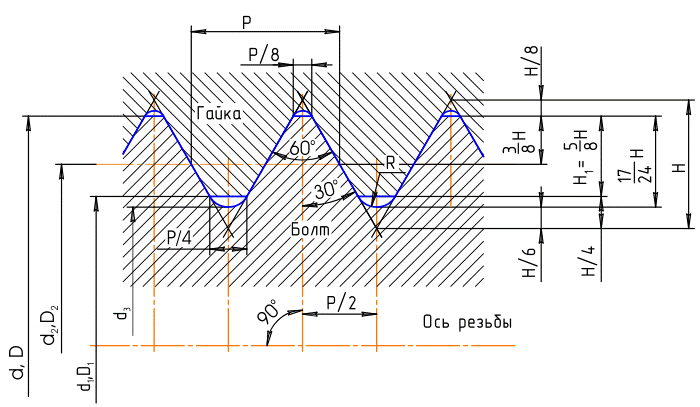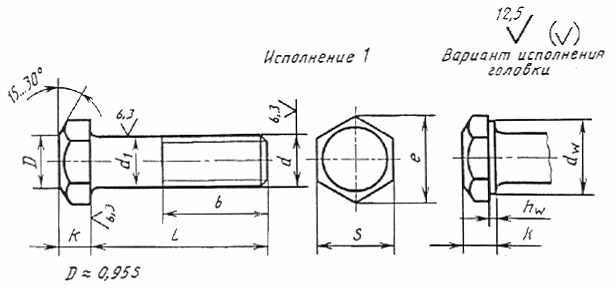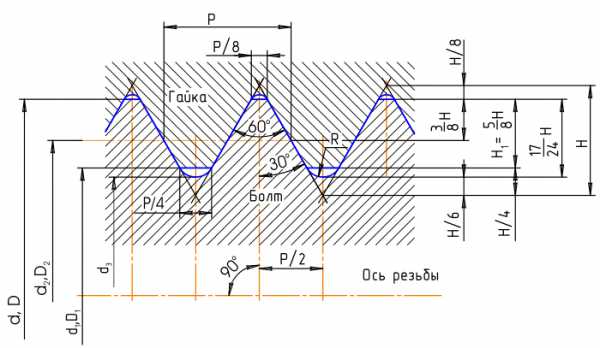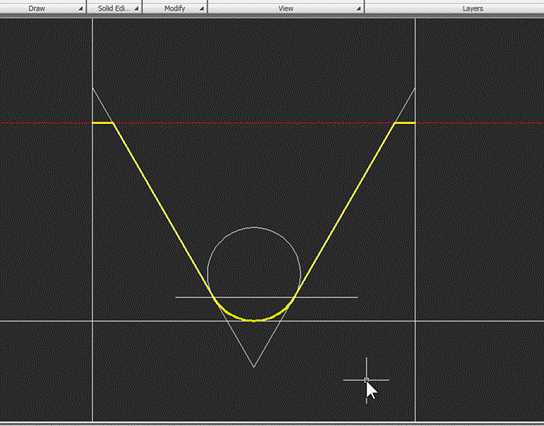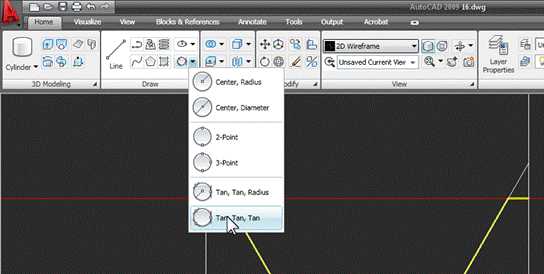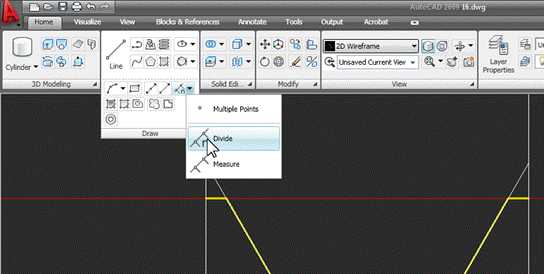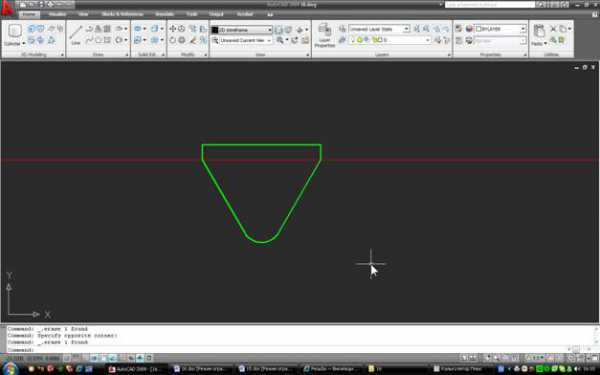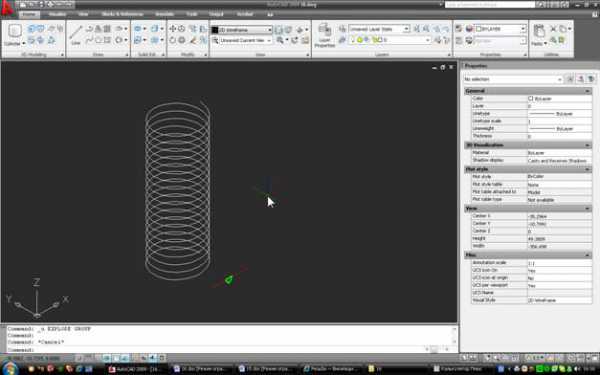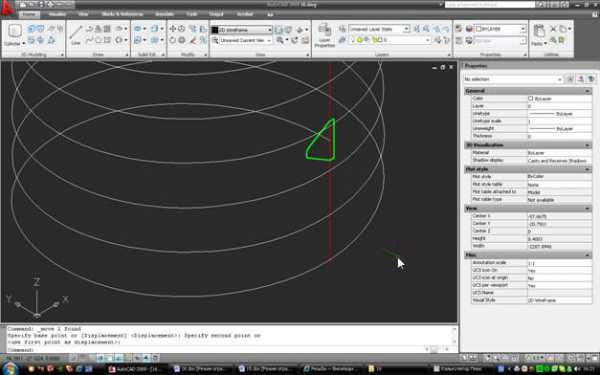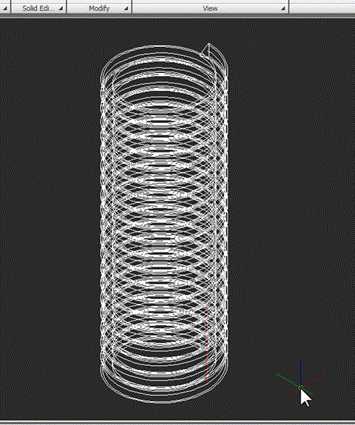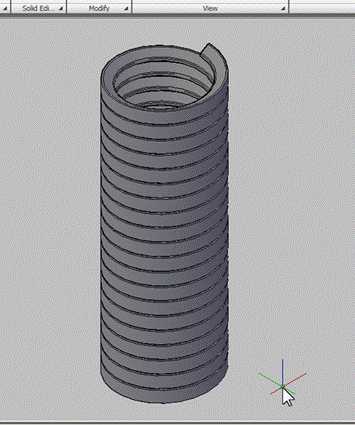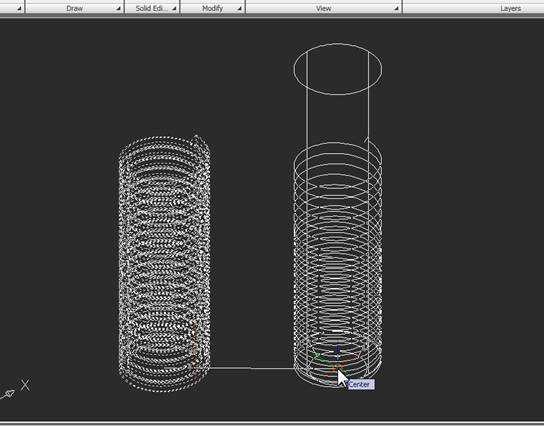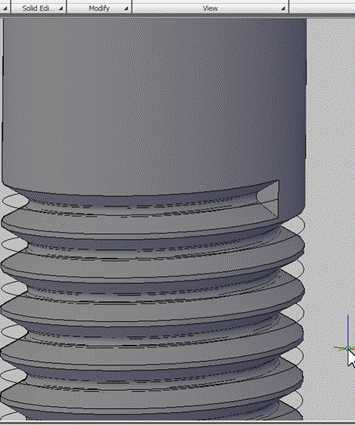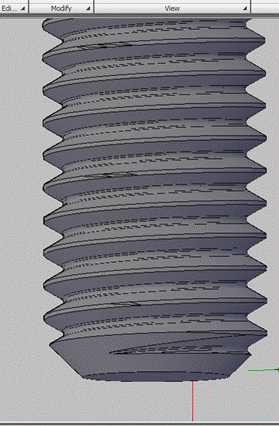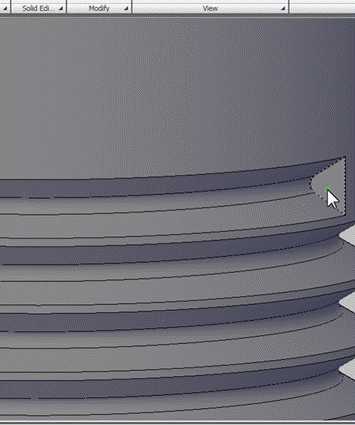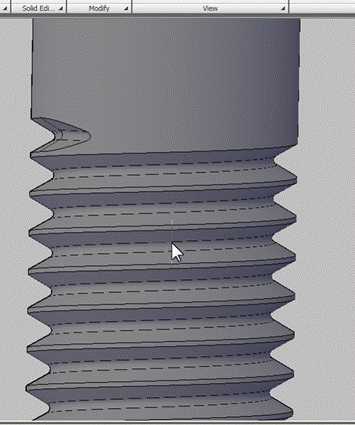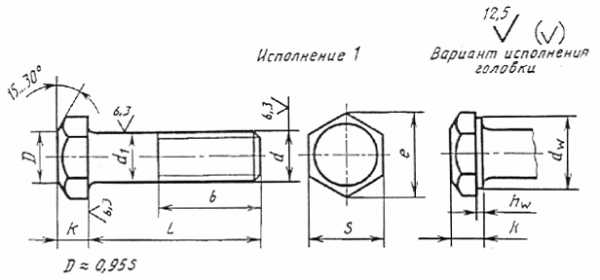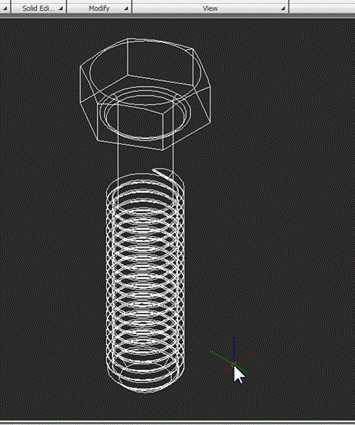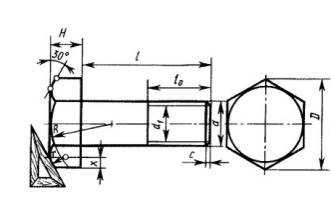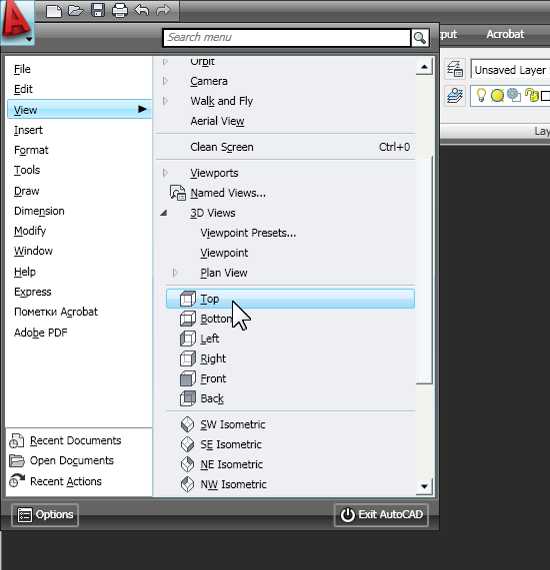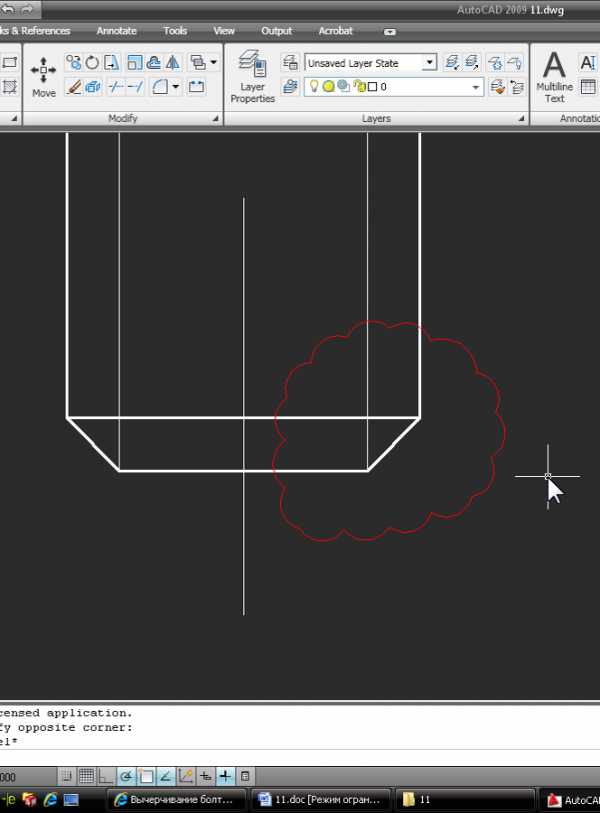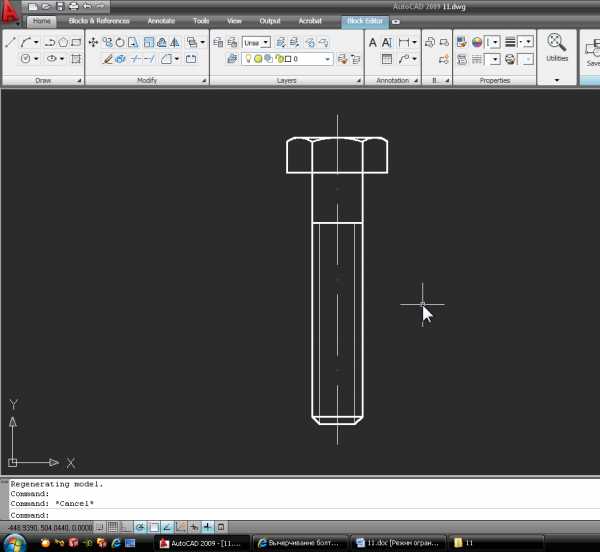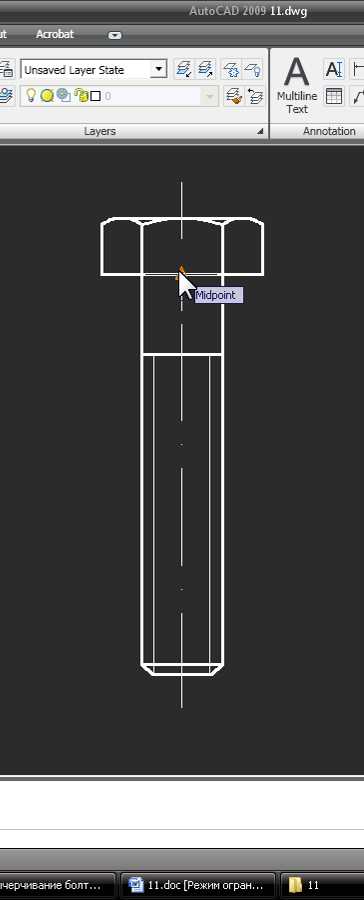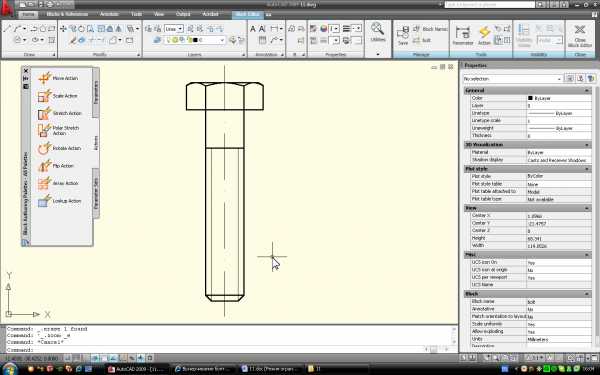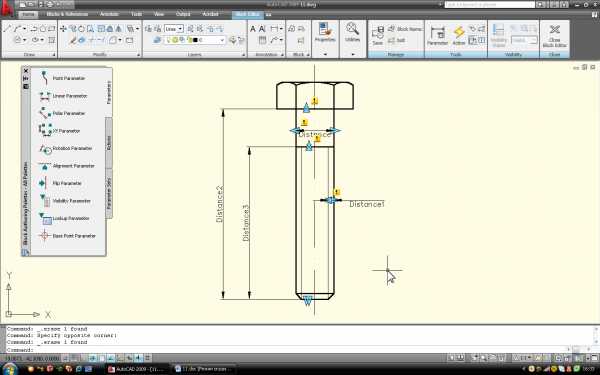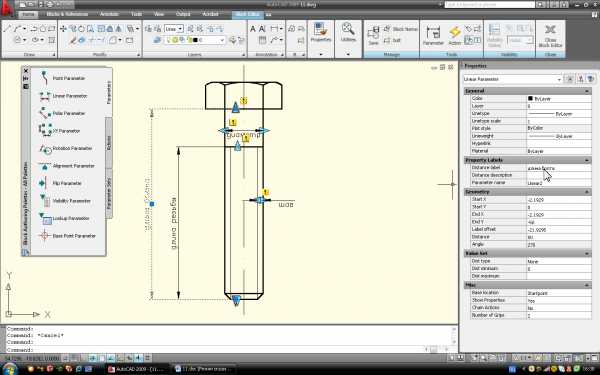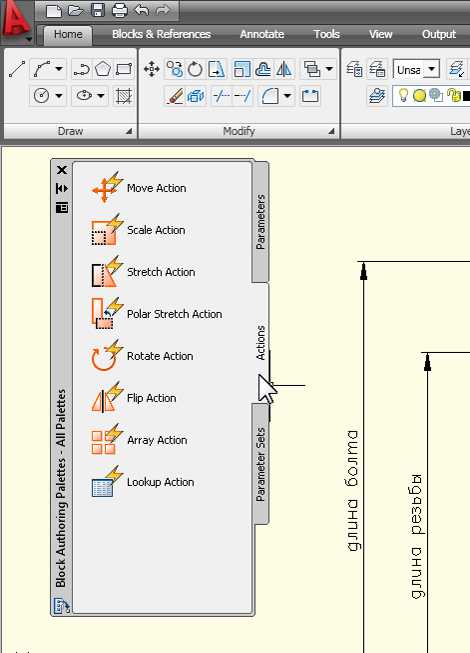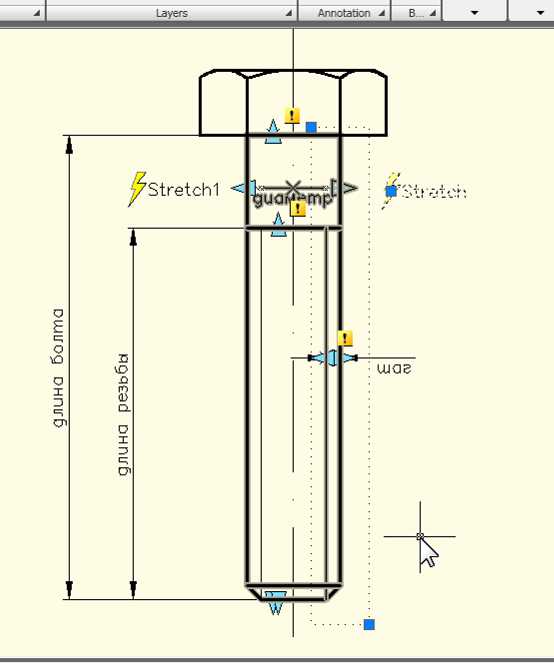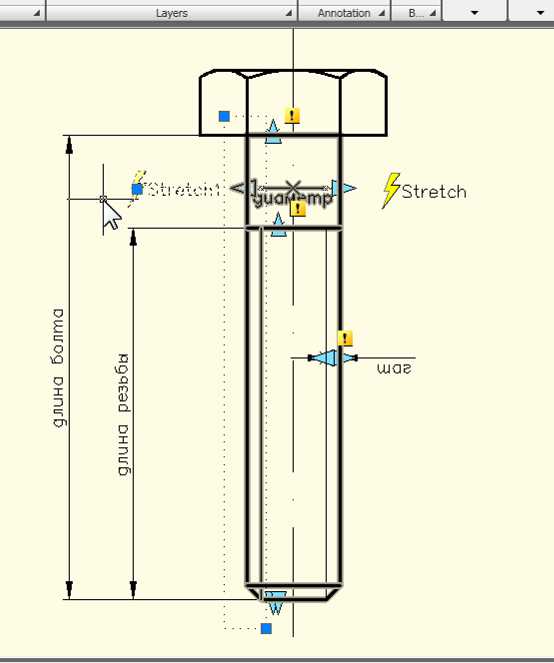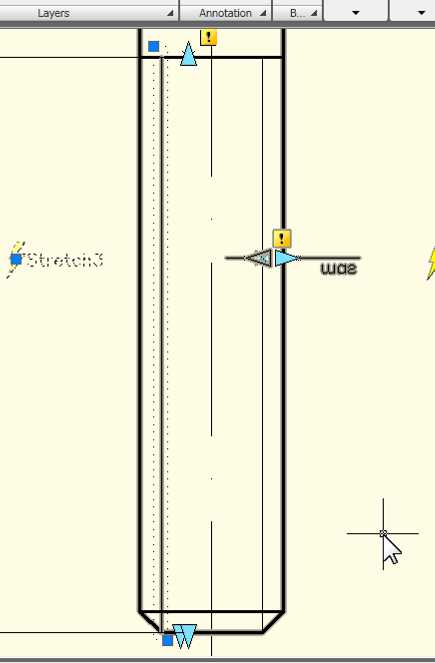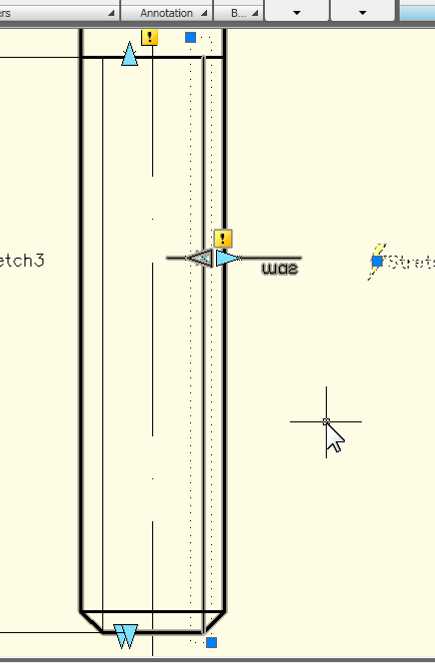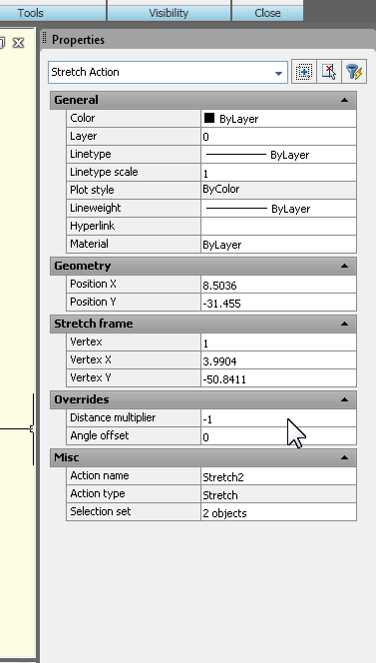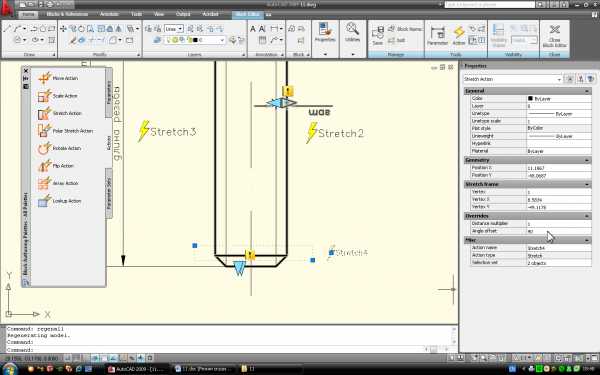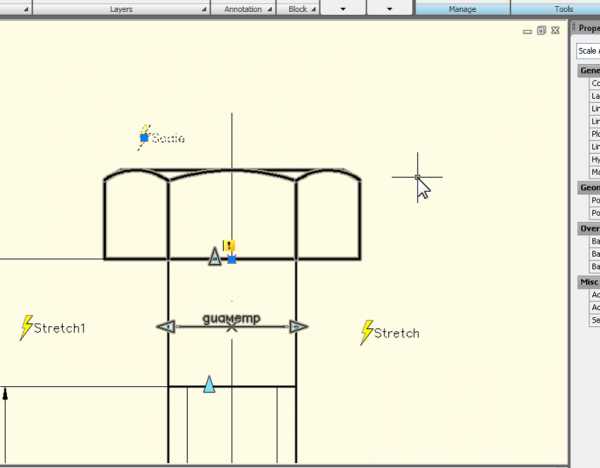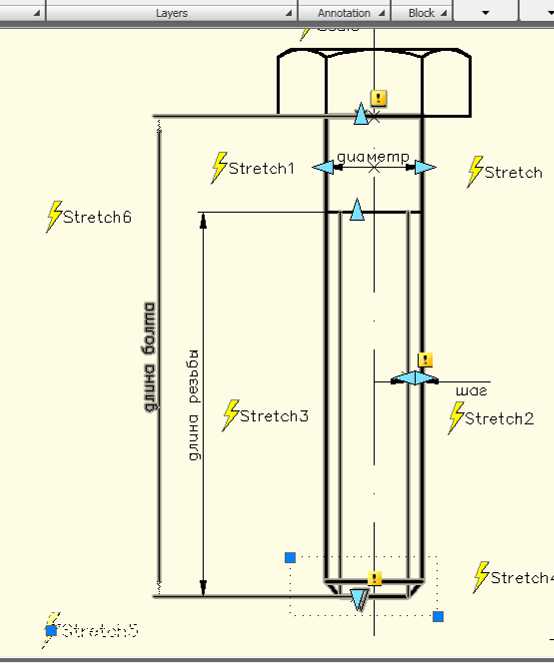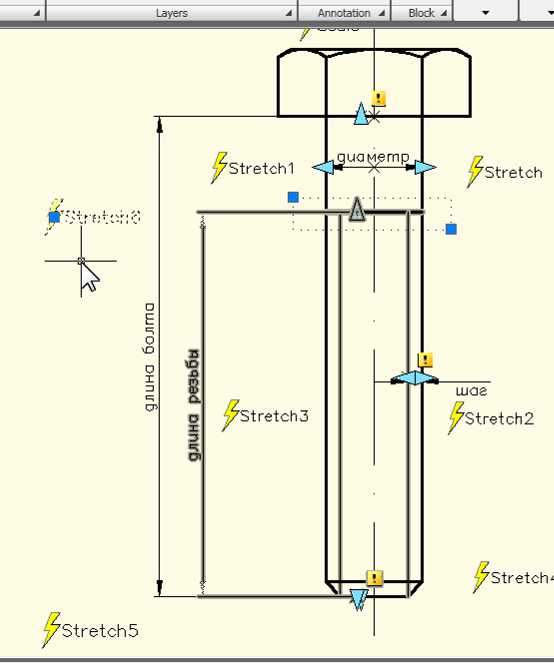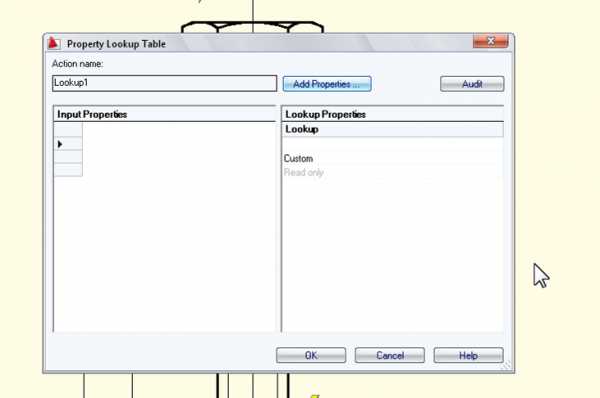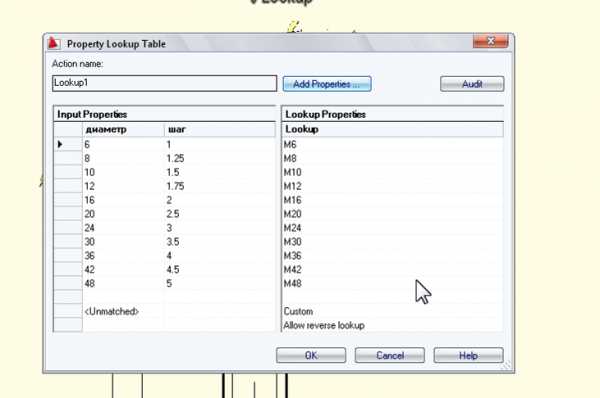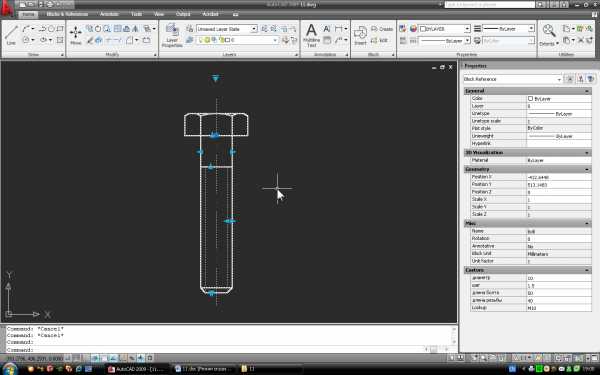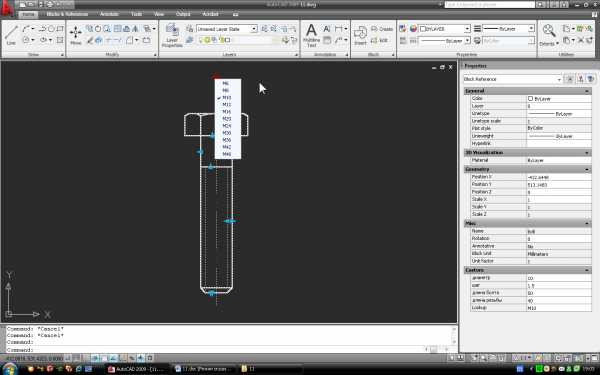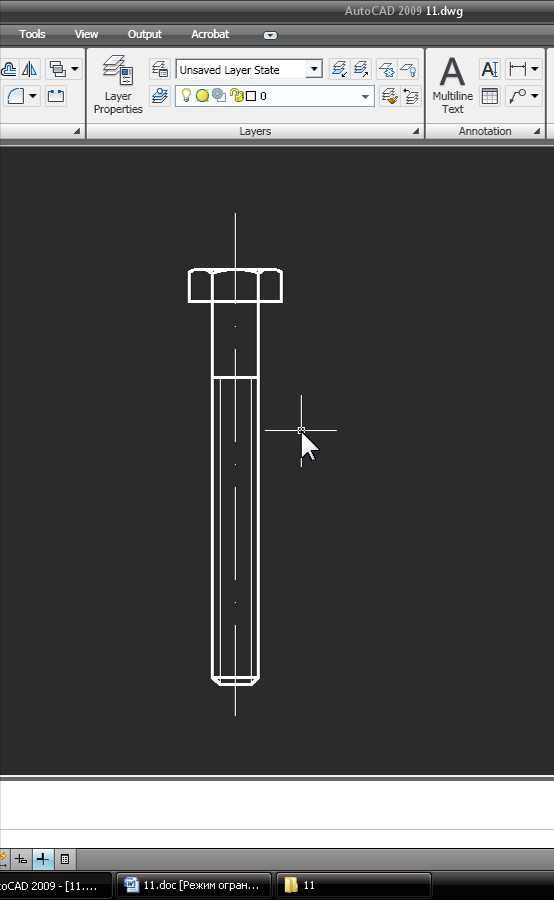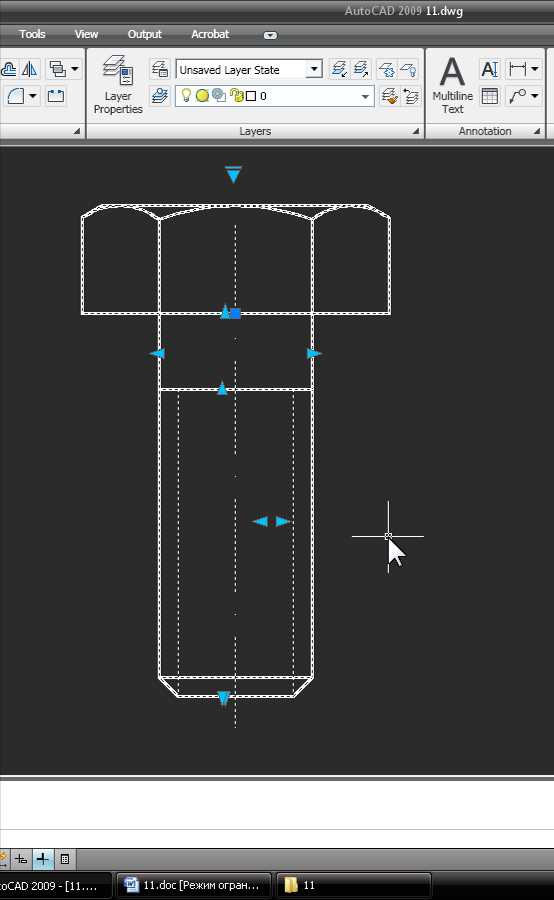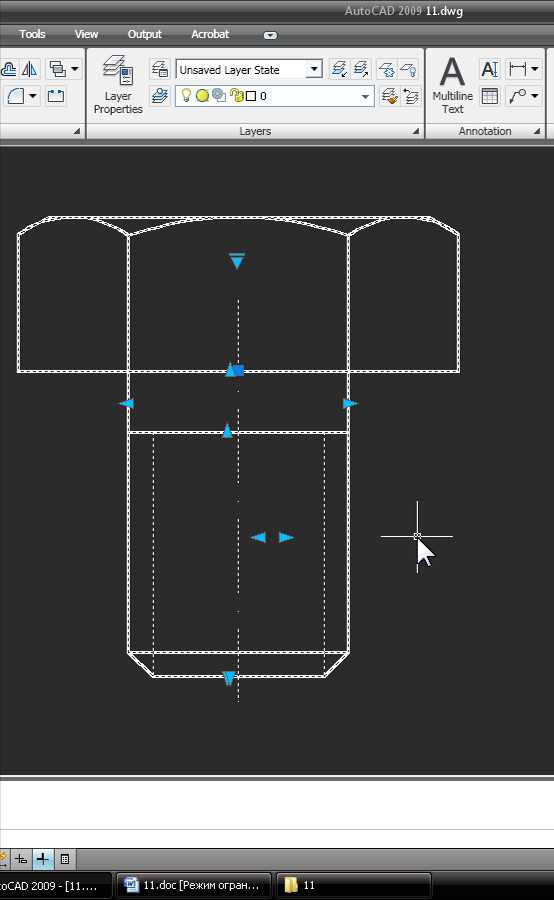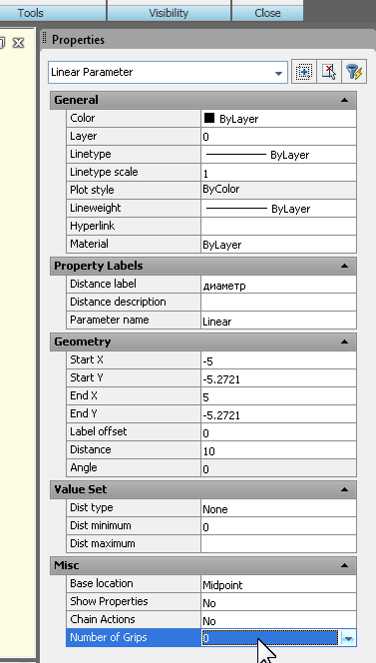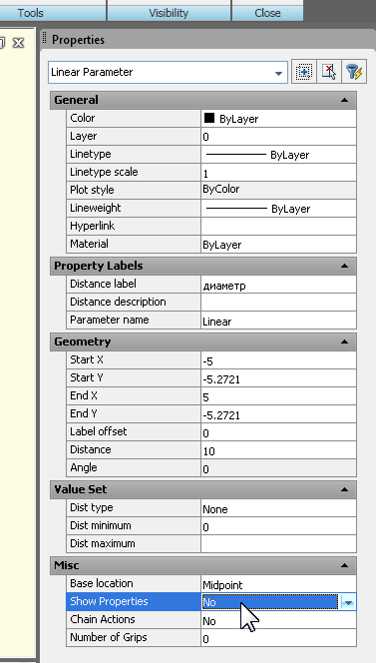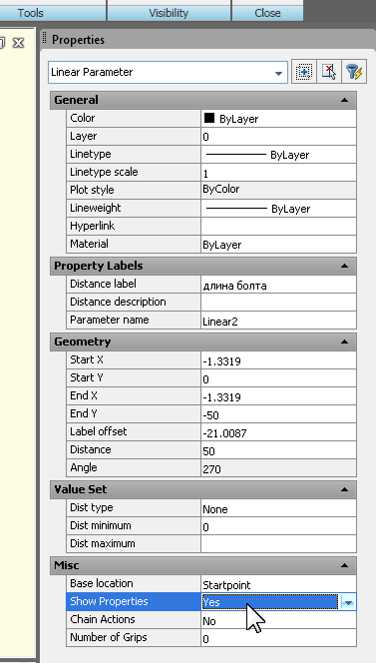Как сделать резьбу в автокаде
Как сделать резьбу в автокаде
Как начертить (сделать) резьбу в Автокаде
Перед тем, как продолжить, скачайте эту книгу:
Эта запись также доступна на: UA
В данном уроке рассмотрим как нарисовать резьбу в Автокаде
Смоделируем один из часто встречающихся в машиностроении объектов – болт с метрической резьбой. И хотя в большинстве чертежей резьба обозначается условно, такая практика будет весьма полезна для понимания возможностей Autocad и способов их применения в конкретных задачах. Моделировать будем болт с шестигранной головкой, с резьбой М12 крупного шага.
1. Работать будем в интерфейсе 3D Моделирование (3D Modeling). Но для начала определимся с исходными данными. Нам понадобится справочная информация по профилю резьбы:
Подход к построению резьбы выберем такой: мы нарисуем спираль, которая затем послужит путем для выдавливания профиля резьбы. Параметры спирали (диаметр и шаг) должны соответствовать параметрам резьбы. Профиль резьбы изобразим в виде плоской фигуры – сечения одной впадины, которое после выдавливания мы вычтем из «болванки» – цилиндрического стержня. Этот процесс во многом похож на нарезание настоящей резьбы с помощью резца.
2. Сначала нарисуем профиль. Перейдем к фронтальному виду и выполним нужные построения, учитывая, что P=1.75мм (шаг резьбы):
Желтым на чертеже отмечена готовая линия профиля резьбы, красным – линия номинального диаметра, остальные линии – вспомогательные. Подробно описывать процесс построения не будем – в нем нет ничего сложного. Отметим только, что скругление строится как окружность по трем касательным 3 точки касания (опция Tan, Tan, Tan), а для задания дробных величин удобно воспользоваться командой Поделить (Divide), которая делит отрезок или другой объект на нужное количество равных частей, создавая соответствующие точки:
3. Итак, профиль резьбы построен, нужно лишь превратить его в область (команда Область (Region)), которую можно будет «выдавить» по спирали. Поскольку мы будем вычитать спиральный объект из цилиндра с номинальным диаметром, форма этой области должна быть примерно такой (вспомогательные линии, кроме линии диаметра, можно удалить):
4. Теперь перейдем к изометрии и построим спираль. Параметры ее таковы: диаметр 12мм, высота витка = шаг = 1.75мм, количество витков примем равным 20, тогда высота резьбы будет равна 35мм. Спираль строится командой Спираль (Helix), все параметры задаются с клавиатуры, доступ к некоторым параметрам (например, к шагу) возможен через экранное меню команды. Перед построением нужно также перейти в мировую ПСК (UCS) (панель ПСК (UCS) вкладки Вид (View)).
5. Как мы видим, профиль (зеленая область) расположен неправильно. Его нужно повернуть на -90° относительно оси Y (это можно сделать на фронтальном виде) и переместить так, чтобы «середина» красной линии номинального диаметра совпала с начальной точкой спирали. Вот так:
Теперь создадим объемную спираль нужного профиля. Для этого воспользуемся командой Сдвиг (Sweep) (панель 3D-моделирование (3D Modeling)). После выбора сечения жмем Enter, а затем по правому клику переходим в экранное меню и там изменяем опцию Выравнивание (Alignment) на Нет (No) (тогда профиль резьбы останется при выдавливании в том же положении, в которое мы его установили). После этого выбираем путь и жмем Enter. Через несколько секунд на экране появится заготовка резьбы, но только «инверсная»:
6. Теперь нарисуем заготовку болта. Это цилиндр диаметром 12мм и произвольной высоты (скажем, 50мм). На нижней кромке цилиндра снимем фаску 2×2мм:
Передвинем спираль к цилиндру. Используем привязку к центрам, причем в цилиндре нужно привязаться к центру нижней грани:
Вычтем спираль из цилиндра и посмотрим на результат (исходную линию – спираль можно удалить, как и красную линию диаметра):
Все выглядит довольно правдоподобно, кроме схода резьбы в верхней ее части (средний рисунок). Чтобы исправить этот недостаток, применим команду Выдавить грани (Extrude faces) (панель Редактирование тела (Solids Editing)). Эта команда позволяет выдавливать или вдавливать грани существующих твердых тел. Взяв команду, укажем торцевую грань и зададим отрицательную высоту выдавливания, например, -50.
Появился более-менее приемлемый сход. Строго говоря, сход в настоящей резьбе выглядит иначе – резец плавно отходит от детали, а мы заставили его отойти более резко. Но такое приближение вполне допустимо – ведь обычно сходы резьбы находятся вне ее рабочей части, т.е. не влияют на соединение.
Итак, основная часть работы сделана.
7. Доведем начатое дело до конца – построим головку болта. Вот исходные данные, взятые из ГОСТ 7798-70:
Видно, что головка представляет собой шестигранник, срезанный конусом. Высота головки k для болта М12 равна 7.5мм, размер под ключ S равен 18мм (данные из того же стандарта). Подробно останавливаться на процессе построения не нужно – он достаточно прост. Мы строим шестиугольник командой Многоугольник (Polygon), причем выбираем опцию «описанный вокруг окружности» (Circumscribed about circle) и задаем радиус этой воображаемой окружности, равный 18/2=9. Затем выдавливаем шестиугольник на 7.5мм:
Затем строим усеченный конус. Для этого рисуем окружность диаметром 0.95S=17.1мм с центром в центре верхней грани шестигранника. Эту окружность выдавливаем на -7.5мм, предварительно указав угол «развала» (Taper Angle) -70° (минус означает, что фигура «развалена», а значение 70 – это «угол развала», смежный углу фаски, который мы примем равным 20°. Для того, чтобы найти центр торца шестигранника, проводим вспомогательную прямую. Вот получившийся конус:
После выполнения операции пересечения конуса с шестигранником (команда Пересечение (Intersect)) получим головку болта:
Остается «прикрепить» ее на место, объединить с болтом и задать радиус скругления в месте сопряжения болта с головкой. Примем радиус равным 1мм. Вот, что должно получиться в итоге:
Модель болта готова, причем она действительно близка к настоящему болту. Методы, рассмотренные в данном уроке, применимы к самым разным задачам. Кстати, таким же способом, лишь с небольшими изменениями, можно построить модель гайки – с той разницей, что профиль резьбы чуть изменится, а в качестве заготовки нужно будет применить не цилиндр, а шестигранник с отверстием, диаметр которого равен внутреннему диаметру внутренней резьбы. Строить гайку даже в чем-то проще – оба края резьбы выходят наружу через фаску.
3D моделирование. Болт с резьбой.
Продолжаем тему 3D моделирование в AutoCAD.
В этом уроке мы программным методом построим Болт с резьбой.
При создании болта в программе будем использовать стандартные команды Автокад.
Для примера мы построим болт М16.
Откройте редактор Visual LISP: Введите в командной строке « VLIDE» (или « VLISP ») и нажмите Enter >.
Создайте новый файл.
В начале, для лучшей наглядности и более простому указанию элементов болта переведем чертеж ЮЗ изометрию при помощи стандартной команды Автокад « _-view «:
Затем добавим исходные данные, для построения головки болта:
Затем добавляем запрос базовой точки, от которой мы начнем наши построения:
Координаты базовой точки сохраняем в переменной bp :
Рис. 1. Задаем исходные данные.
Для того чтобы текущие привязки не влияли на построения их надо на время отключить. Добавим следующие строки:
И в конце программы вернем привязки установленные пользователем:
Рис. 2. Управление привязками.
Теперь приступим непосредственно к построению:
В начале постоим шестигранник при помощи стандартной команды «_polygon» :
Выделите текст, как показано на рисунке и нажмите на кнопку « Загрузить выделенный фрагмент ». См. Рис. 3.
Рис. 3. Загрузка выделенного фрагмента.
Рис. 4. Шестигранник
Далее при помощи команды «Выдавить» (« _extrude «) построим головку болта:
Добавьте эту строку в программу выделите ее и нажмите на кнопку « Загрузить выделенный фрагмент ». См. Рис. 5.
Рис. 5. Головка болта.
Перейдите в Автокад. Программа построила головку болта. См. Рис. 6.
Рис. 6. Головка болта.
Запомним наш последний построенный примитив в переменной 3dgon :
Теперь нам нужно сделать фаску на головке болта. Для этого нужно сначала построит режущий треугольник. Первая точка треугольника будет расположена на окружности описывающей наш шестигранник. Определим радиус этой окружности и сохраним его в переменной r1
Чтобы определить координаты первой точки, используем функцию mapcar :
Функцию mapcar поочередно применяет сначала к первым элементам списков, затем ко втором и так далее. В результате образуется новый список, который и является возвращаемым значением. В нашем случаи я к списку координат базовой точки р1 прибавляю список, который изненит координату X на значение r1
Координаты первой точки сохраняем в переменной р1 :
Координаты второй точки определяем относительно первой, путем изменения координаты Х на размер фаски fas_g :
Известно, что углы фаски составляют 60 и 30 градусов. Чтобы найти расстояние между первой и третьей точками, умножим размер фаски на котангенс 60 градусов
Значение расстояния сохраняем в переменной а1 :
Координаты третьей точки определяем относительно первой, путем изменения координаты Z на расстояние а1 :
Все точки определены, строим треугольник при помощи 3D полилинии:
Добавьте эти строки в программу, выделите их нажмите на кнопку « Загрузить выделенный фрагмент ». См. Рис. 7.
Рис. 7. Режущий треугольник
Перейдите в Автокад. Программа построила нужный треугольник. См. Рис. 8.
Рис. 8. Режущий треугольник
Запомним наш последний построенный примитив в переменной 3dp :
Теперь, давайте построим фигуру вращения, вращая наш треугольник вокруг оси параллельной оси Z и проходящей через базовую точку bp:
Строим фигуру вращения:
Добавьте строки в программу, выделите их нажмите на кнопку « Загрузить выделенный фрагмент ». См. Рис. 9.
Рис. 9. Фигура вращения
Рис. 10. Фигура вращения
Давайте вычтем нашу фигуру вращения и головки болта:
Добавьте эту строку в программу, выделите ее нажмите на кнопку « Загрузить выделенный фрагмент ». См. Рис. 11.
Рис. 11. Фаска на головке болта.
Перейдите в Автокад. Программа сделала на головке фаску. См. Рис. 12.
Рис. 12. Фаска на головке болта.
Запомним наш последний построенный примитив (головку с фаской) в переменной 3dsh :
Теперь, давайте приступим к построению стержня болта и резьбы на нем.
Зададим исходные данные:
Определим радиус стержня:
На верхней поверхности головке рисуем круг:
Далее при помощи команды «Выдавить» («_extrude») построим стержень болта:
Добавьте строки в программу, выделите их нажмите на кнопку « Загрузить выделенный фрагмент ». См. Рис. 13.
Рис. 13. Стержень болта.
Перейдите в Автокад. Программа построила стержень болта. См. Рис. 14.
Рис. 14. Стержень болта.
Давайте объединим стержень и головку болта в единый 3D объект:
Запомним наш последний построенный примитив (3D болт) в переменной 3db :
Определим точку на кромке (кромка — линия соединения головки и стержня):
Создадим сопряжение стержня и головки:
Добавьте строки в программу, выделите их нажмите на кнопку « Загрузить выделенный фрагмент ». См. Рис. 15.
Рис. 15. Сопряжение стержня и головки.
Перейдите в Автокад. Программа построила сопряжение стержня и головки. См. Рис. 16.
Рис. 16. Сопряжение стержня и головки.
Теперь создадим фаску на конце стержня:
Определим точку на кромке конца стержня относительно точки нижней кромки, изменив координаты Z на высоту стержня h_s :
Добавьте строки в программу, выделите их нажмите на кнопку « Загрузить выделенный фрагмент ». См. Рис. 17.
Рис. 17. Фаска на конце стержня.
Перейдите в Автокад. Программа построила фаску на конце стержня. См. Рис. 18.
Рис. 18. Фаска на конце стержня.
Приступим к построению резьбы.
Определим количество витков резьбы и сохраним его в переменной kol_v :
Всю резьбу разделим на две части:
Основная резьба – kol_v минус 2 витка
Нисходящая резьба – 2 витка.
Определим точки начала резьбы:
Координаты нижней точки основной резьбы расположены на два витка выше относительно ps1:
Строим пружину для основной резьбы:
Добавьте строки в программу, выделите их нажмите на кнопку « Загрузить выделенный фрагмент ». См. Рис. 19.
Рис. 19. Пружина Основной резьбы.
Перейдите в Автокад. Программа построила пружину Основной резьбы. См. Рис. 20.
Рис. 20. Пружина Основной резьбы.
Вид спереди выглядит так. См. Рис. 21.
Рис. 21. Пружина Основной резьбы. Вид спереди.
Запомним наш последний построенный примитив (пружина) в переменной spir1 :
Строим пружину для Нисходящей резьбы:
Добавьте строки в программу, выделите их нажмите на кнопку « Загрузить выделенный фрагмент ». См. Рис. 22.
Рис. 22. Пружина Нисходящей резьбы.
Перейдите в Автокад. Программа построила пружину Нисходящей резьбы. См. Рис. 23.
Рис. 23. Пружина Нисходящей резьбы.
Вид спереди выглядит так. См. Рис. 24.
Рис. 24. Пружина Нисходящей резьбы. Вид спереди.
Запомним наш последний построенный примитив (пружина) в переменной spir2 :
Давайте объедим прижины:
Теперь нам нужно построить режущий равносторонний треугольник. Размер его стороны будет равен:
Расположить его нужно, как показано на рис. 25.
Рис. 25. Расположение режущего треугольника.
Давайте определим координаты точки pt1 относительно точки ps1 :
Координата Z изменится на половину длины стороны треугольника. Сохраним значение в переменной is_Z
Координаты точки pt1:
Определим координаты точки pt2 относительно точки pt1:
Для определения координат точки pt3, в начале определим высоту треугольника и сохраним ее в переменной vis :
Определим координаты точки pt3 относительно точки pt2:
Все точки определены, строим треугольник при помощи 3D полилинии:
Добавьте эти строки в программу, выделите их нажмите на кнопку « Загрузить выделенный фрагмент ». См. Рис. 26.
Рис. 26. Режущий треугольник.
Перейдите в Автокад. Программа построила режущий треугольник. См. Рис. 27. Вид спереди.
Рис. 27. Режущий треугольник.
Запомним наш последний построенный примитив (режущий треугольник) в переменной 3dp :
Теперь при помощи стандартной команды «Сдвиг» будет стоит 3d объект треугольником вдоль всей пружины. Но вначале определим координаты точки начала пружины относительно точки ps1 :
И координаты точки конца пружины относительно точки ps2:
Строим 3d объект при помощи команды «Сдвиг»:
Добавьте эти строки в программу, выделите их нажмите на кнопку « Загрузить выделенный фрагмент ». См. Рис. 28.
Рис. 28. Построение 3D объекта при помощи «Сдвига».
(команда «Сдвиг» в зависимости от мощности компьютера может занять несколько секунд)
Перейдите в Автокад. Программа построила 3D объект при помощи «Сдвига». См. Рис. 29.
рис. 29. Построение 3D объекта при помощи «Сдвига».
Нам остается лишь вычисть последний построенный объект из 3d болта:
Добавьте эту строку в программу, выделите строки как показано на рис. 30 нажмите на кнопку « Загрузить выделенный фрагмент ».
Рис. 30. Вычитание последнего построенного объекта.
Перейдите в Автокад. Программа построила резьбу. См. Рис. 31.
Давайте посмотрим болт в другом визуальном стили. Например: в Концептуальном. Нажмите на надпись 2D каркас с лева в верхнем углу рабочего окна Автокад. И выберите «Концептуальный». См. Рис. 32.
Рис. 32. Смена визуального стиля.
Вид 3D болта в Концептуальном стиле. См. Рис. 33
Рис. 33. Вид 3D болта в Концептуальном стиле.
Вид 3D болта спереди. См. Рис. 34
Рис. 34. Вид 3D болта спереди в Концептуальном стиле.
Давайте при помощи функции defun преобразуем нашу программу в команду Автокад:
В начале программы добавим строку, в которой придумаем имя новой команды ( 3d_bolt ) и перечислим все временные переменные:
В конце программы добавим закрывающую скобку.
Не забудьте сохранить программу.
Окончательный вариант программы см. Рис. 35.
Рис. 35. Программа 3D болт.
Теперь чтобы загрузить нашу программу нажимаем на кнопку «Загрузить активное окно редактора».
Чтобы запустить нашу новую команду ( 3d_bolt ) :
Перейдите в AutoCAD. В командной строке наберите 3d_bolt и нажмите клавишу Enter >.
На запрос: « Укажите базовую точку : ». Укажите любую точку в рабочем окне AutoCAD. Программа построит 3D болт.
Если к этой программе, дополнительно, создать диалоговое окно, в котором будут задаваться основные параметры болта см. Рис. 36.
Рис. 36. Диалоговое окно.
то программа будет, за считанные секунды, создавать 3D болты с другими параметрами.
Затем для быстрого выбора стандартных болтов можно создать таблицу Excel, в которой указать типы болтов и их основные параметры. См. Рис. 37.
рис. 37. Таблица Excel.
Подключить эту таблицу к форме, и для ввода параметров стандартного болта достаточно будет выбрать тип болта в пункте « Выберите болт ».
Пример такой программы приведен в конце видео.
Смотрите видео к этому уроку:
На этом наш урок окончен. Надеюсь, что эта статья оказалось кому-то полезной, и 3D моделирование в AutoCAD, стало для Вас более быстрым и комфортным.
Вы можете бесплатно скачать LISP программу создания 3D болта с резбой:

Если у Вас появились вопросы, задавайте их в комментариях.
Я с удовольствием отвечу.
Также пишите в комментариях или мне на почту:
Была ли для Вас полезной информация, данная в этом уроке?
На какие вопросы программирования, Вы хотели бы, увидит ответы в следующих уроках?
Ваши мнения очень важны для меня.
Если вы хотите получать новости с моего сайта. Оформляйте подписку.
Как начертить болт в AutoCAD
Перед тем, как продолжить, скачайте эту книгу:
Эта запись также доступна на: UA
Скачать файлы-исходники Autocad, которые были использованы в этом уроке
Этот урок посвящен параметризации в Autocad. Здесь мы рассмотрим еще одно применение параметрических блоков.
Очень часто в техническом черчении возникает необходимость изображать стандартные изделия, наиболее ярким примером которых могут служить крепежные изделия (болты, винты, гайки, шпильки заклепки и т.д.). Характерной особенностью стандартного крепежа является размерный ряд, т.е. промышленность выпускает крепежные изделия строго определенных размеров, кроме особых случаев, когда необходимы индивидуальные размеры или специальный крепеж.
Логично было бы каким-то образом упростить и ускорить процесс изображения стандартных изделий на чертежах, ведь изделия одного вида изображаются одинаково, отличаются лишь некоторые их размеры.
Рассмотрим в качестве примера упрощенное изображение метрического болта по ГОСТ 7798-70, исполнение 1 (чертеж болта) с шестигранной головкой. Геометрия этого изделия довольно проста, а размерный ряд довольно велик, и рисовать все болты в сложном чертеже по одному нерационально. Проще один раз построить параметрический блок, который подойдет для всех случаев, а затем только вставлять его и выбирать нужные размеры.
1. Прежде, чем узнать как нарисовать болт, попробуем понять, какие параметры болта меняются в зависимости от его типоразмера.
Возьмем в качестве исходных материалов ГОСТ 7798-70. Первый – это схема упрощенного изображения болта с шестигранной головкой; второй – таблица номинальных размеров болта.
Попробуем определить характерные переменные величины, влияющие на изображение болта:
Все остальные параметры чертежа так или иначе выражены через диаметр d и шаг P. Соответственно, четыре выбранных нами параметрами и будут переменными в параметрическом блоке болта, который мы построим.
2. Чертеж будет плоским, есть смысл перейти к интерфейсу «Рисование и аннотации» (2D Drafting & Annotation). После этого, если включена изометрия, нужно перейти к плоской проекции, например, к виду сверху (Top). В интерфейсе «Рисование и аннотации» (2D Drafting & Annotation) это проще сделать через меню:
3. Начертим болт с номинальным диаметром 10 мм (болт М10), длиной 50 мм и длиной резьбы 26 мм. Это изображение станет исходным блоком, которому мы затем присвоим параметры и действия. Болт рисуем на основании ГОСТ 7798-70. Подробно на геометрических построениях останавливаться не будем, покажем лишь их результат. Единственное расхождение с исходной схемой состоит в том, что мы нарисуем фаску не по размеру с= 0,13d, а по шагу резьбы (см. вторую картинку).
Теперь создадим из рисунка блок (команда «Создать блок» (Create block) панели «Вставка» (Insert), при этом базовую точку выберем в центре основания головки болта, и откроем блок в редакторе блоков двойным кликом:
4. Установим нужные параметры (используем вкладку «Параметры» (Parameter). Это, как мы выяснили, номинальный диаметр, шаг резьбы, который также равен ее высоте, так как резьба метрическая, длина болта и длина резьбовой части. Напомним, что процесс установки параметров чем-то напоминает проставление размеров в Autocad:
Теперь откроем окно свойств Редактировать > Свойства (View > Properties). Выделяя по очереди каждый параметр, заменим метки «Имя расстояния» (Distance label) на более удобные:
5. Набор параметров готов, теперь нужно привязать к ним действия (параметр – это всего лишь ручка управления, и сам по себе не работает). Действия выбираем на вкладке «Операции» (Actions):
a. Первое действие должно изменять диаметр болта, равный номинальному диаметру резьбы. Здесь нужно действие «Растянуть» (Stretch), которое сдвинет край болта в нужную сторону. Для того, чтобы болт оставался симметричным, таких действий понадобится два – для каждой стороны. Привязать их нужно к параметру «диаметр», к правой и левой его точкам. Параметр предварительно тоже нужно сделать симметричным, чтобы при движении одной из его ручек вторая двигалась автоматически. Для этого выделяем параметр и в окне свойств в поле «Местоположение базы» (Base location) устанавливаем «Средняя точка» (Midpoint). При добавлении действия указываем: параметр, затем привязку к ручке, затем рамкой, как в команде «Растянуть» (Stretch), обводим необходимые точки, затем указываем все объекты, задействованные в растягивании, и размещаем значок действия. Подробно эту процедуру мы описали в уроке 9, поэтому покажем готовые действия:
b. Второе действие – изменение внутреннего диаметра резьбы и фаски в зависимости от шага. Также «Растянуть» (Stretch), и также с двух сторон (здесь важно привязать действия к правой ручке, которая не отмечена крестиком). Вот готовые действия для шага:
Линию фаски тоже нужно двигать, но уже вверх. Присвоим соответствующее действие и в свойствах установим угол 270°, поскольку движение этой линии направлено именно так по отношению к движению ручки шага резьбы:
c. Головка болта. Установим для линий, изображающих головку болта, действие Масштаб (Scale Action). Так как размер головки болта берется из таблицы, создадим для нее свой параметр. После привязки к параметру и выбора объектов нужно выбрать независимый режим базовой точки масштабирования (по правому клику перейти в экранное меню, выбрать Переопределения (Base type) и затем Независимый (Independent) и указать базовую точку в центре основания головки:
d. Изменение длины и длины резьбовой части задаются также с помощью Растянуть (Stretch Action) и привязываются к нужному параметру. Действие для длины резьбы управляет верхней линией резьбы, а для длины болта – положением концевой части болта. Первым нужно создать действие для длины резьбы, а создавая «длину болта» включить ручку длины резьбы в набор объектов. Тогда длина резьбы будет корректно отсчитываться от конца болта.
6. Все действия готовы, но диаметр резьбы и шаг не привязаны к ряду номинальных значений. Чтобы эти параметры не могли выходить за рамки установленного ряда, создадим еще одну пару параметр/действие – Выбор (Lookup). Ее можно создать со вкладки Наборы параметров (Parameter Sets), кнопкой Управляющая группа выбора (Lookup Set). Эта пара не управляет явно никакими элементами чертежа, но зато позволяет создавать таблицу «положений регуляторов» для любого из параметров. Применим эту полезную опцию на деле. Для этого разместим Управляющую группу выбора (Lookup Set) в произвольном месте чертежа (лучше – над головкой болта). Затем выделим Определить (Lookup Action) и в свойствах кликнем иконку Показать таблицу параметров (Lookup table). Откроется таблица параметров:
Правая часть таблицы – имена наборов значений, а слева можно задавать значения каждого параметра нашего блока для каждого из имен. Именами логично назначить обозначения резьбы (М6, М10 и т.д.), а потом присвоить в левой части диаметр и шаг для всех резьб номинального ряда (см. п.1). Пока в левой части таблицы нет столбцов нужных нам параметров, но они легко добавляются кнопкой Добавить свойства (Add Properties). Вот какие столбцы должны получиться:
Теперь заполним таблицу на основании исходной таблицы в п.1. Получится такое окно:
Нажимаем OK и выходим из редактора блоков, сохраняя изменения.
7. Можно проверить работу параметров. При выделении блока вы должны увидеть следующее:
Треугольник с риской над болтом – это и есть параметр Выбор (Lookup), который задает диаметр резьбы. Если кликнуть по нему. Можно увидеть список возможных диаметров:
Выбирая разные номиналы, мы видим, что все связанные с диаметром резьбы параметры тоже меняются, что нам и было нужно:
Длиной резьбы и длиной болта тоже можно управлять, но явно, т.е. двигая ручку. Теперь удалим ненужные ручки параметров, которые могут мешать при работе с блоком, поскольку проще выбирать типоразмер болта и задавать его длину и длину резьбы в виде значений. Вернемся в редактор блоков и, выделяя поочередно все параметры, установим в окне свойств напротив поля число ручек (Number of Grips) значение 0. К тому же, для параметров «шаг» и «диаметр» и «диаметр описанной окружности» нужно установить поле Показать свойства (Show Properties) в Нет (No), а для длины резьбы, длины болта и параметра Выбор (Lookup) – в Да (Yes). Тогда все параметры мы сможем задавать прямо в свойствах блока для каждого вхождения блока в чертеже.
Все готово! Теперь можно «обеспечить» весь чертеж болтами, просто размещая их в нужном месте и задавая в свойствах все параметры. Вот пример нескольких вариантов из огромного множества типоразмеров:
Итак, мы проделали очень полезную вещь: во-первых, создали удобнейший чертежный инструмент, во-вторых – на практике изучили возможности применения параметризации в Autocad. И хоть на это был потрачен немалый кусок времени, эти затраты обязательно окупятся, когда вы начнете активно пользоваться этим и другими параметрическими блоками, оценивая простоту и удобство обращения с ними.
Создать резьбу
Подскажите пожалуйста, как создать резьбу в отверстии. Резьба самая стандартная, метрическая.
Через поисковик все выбивает на нарезание резьбы на болте спиралью и треугольником с кучей операций. Неужто в стандартных средствах автокада нет резьбы без этого гемороя?
Неужто в стандартных средствах автокада нет резьбы без этого гемороя?
К сожалению могу вам сказать, что даже в более специальных программах, функция резьбы используется приемущественно в чертежах, в моделировании же накладывается текстура.
Теоретически можно «нарезать» на модели резьбу. Вопрос на сколько это нужно
Нужно для создания реальной модели. Т.е. мне нужно что бы при экспорте в Artcam была резьба. Отображение в самом Автокаде пофигу
Если что-то не хитрое могу помочь.
Времени совсем нет.
Автокад не обещаю но STL подгоню
Зачем переменный диаметр? У резьбы и шаг и диаметр одинаковый.
Сорри не заметил что в отверстии нужна резьба, но принцып тот же вот скрин
Да но вы видимо как и я не учли что резьба внутри отверстия :))
Вот вам даже с фаской
Скажу больше, для моих задач достаточно стандартных обозначений.
Есть большое количество софта превосходящего его по возможностям.
Есть большое количество софта превосходящего его по возможностям.
Начну с окончания (пардоньте).
И требуещее куда больших «железяковых» ресурсов.
А вот Вы лично, в сыромяжной жизни, встречались с реальной панацеей?!
Прелесть «АвтоКульмана» в том, что он дает Вам, практически, безграничный ресурс, который можно «заточить» под любые потребности (ну кроме самогоноварения, пожалуй). Да, это требует определенных знаний и навыков, но в то же самое время позволяет «лечить» именно требуемый участок, а не прибегать к тотальной «бомбардировке антибиотиками», сократив при этом «прожорливость» новоявленного инструмента в разы.
Подскажите пожалуйста, как создать резьбу в отверстии. Резьба самая стандартная, метрическая.Через поисковик все выбивает на нарезание резьбы на болте спиралью и треугольником с кучей операций. Неужто в стандартных средствах автокада нет резьбы без этого гемороя?
Увы! Посыпая голову пеплом, констатирую еще и прицеп к «геморою» в виде булевых операций! К слову, в Каде они ближе к волшебнику в голубом вертолете, а не к «максовской» Моргане
Как создать 3D болт с резьбой в Автокад

А вот и сами размеры:
В данном видео примере я брал размеры для болта М16.
Условное обозначение болта:
Болт 2 М16х1,5. 2ах75.68.09 ГОСТ 7798-70
Расшифровывается следующим образом:
Болт — название детали; 2 — исполнение 2; М16 — тип и размер резьбы; 2а — класс (степень) точности резьбы; 75 — длина болта; 68 — условная запись класса прочности 68, указывающего, что болт выполнен из стали с определенными механическими свойствами; 09 — цинковое покрытие; ГОСТ 7798-70 — размерный стандарт, указывающий, что болт имеет шестигранную головку и выполнен с нормальной точностью.
Упрощенное обозначение болта можно изобразить так: Болт 2М16х1,5х75 ГОСТ 7798-70
Зачем много говорить, давайте приступим к выполнения примера.
Смотреть видео Как создать 3D болт с резьбой
Мы принимаем к оплате:
«Подарочный сертификат» от нашего Учебного Центра – это лучший подарок для тех, кто Вам дорог! Оплате обучение и подарите Вашим родным и близким обучение по любому из курсов.
«Сертификат на повторное обучение» дает возможность повторно пройти обучение в нашем Учебном Центре со скидкой 1000 рублей!
Резьба в автокаде
Как начертить (сделать) резьбу в Автокаде
В данном уроке рассмотрим как нарисовать резьбу в Автокаде
Смоделируем один из часто встречающихся в машиностроении объектов – болт с метрической резьбой. И хотя в большинстве чертежей резьба обозначается условно, такая практика будет весьма полезна для понимания возможностей Autocad и способов их применения в конкретных задачах. Моделировать будем болт с шестигранной головкой, с резьбой М12 крупного шага.
1. Работать будем в интерфейсе 3D Modeling. Но для начала определимся с исходными данными. Нам понадобится справочная информация по профилю резьбы:
Подход к построению резьбы выберем такой: мы нарисуем спираль, которая затем послужит путем для выдавливания профиля резьбы. Параметры спирали (диаметр и шаг) должны соответствовать параметрам резьбы. Профиль резьбы изобразим в виде плоской фигуры – сечения одной впадины, которое после выдавливания мы вычтем из «болванки» – цилиндрического стержня. Этот процесс во многом похож на нарезание настоящей резьбы с помощью резца.
2. Сначала нарисуем профиль. Перейдем к фронтальному виду и выполним нужные построения, учитывая, что P=1.75мм (шаг резьбы):
Желтым на чертеже отмечена готовая линия профиля резьбы, красным – линия номинального диаметра, остальные линии – вспомогательные. Подробно описывать процесс построения не будем – в нем нет ничего сложного. Отметим только, что скругление строится как окружность по трем касательным (опция Tan, Tan, Tan), а для задания дробных величин удобно воспользоваться командой Divide, которая делит отрезок или другой объект на нужное количество равных частей, создавая соответствующие точки:
3. Итак, профиль резьбы построен, нужно лишь превратить его в область (команда Region), которую можно будет «выдавить» по спирали. Поскольку мы будем вычитать спиральный объект из цилиндра с номинальным диаметром, форма этой области должна быть примерно такой (вспомогательные линии, кроме линии диаметра, можно удалить):
4. Теперь перейдем к изометрии и построим спираль. Параметры ее таковы: диаметр 12мм, высота витка = шаг = 1.75мм, количество витков примем равным 20, тогда высота резьбы будет равна 35мм. Спираль строится командой Helix, все параметры задаются с клавиатуры, доступ к некоторым параметрам (например, к шагу) возможен через экранное меню команды. Перед построением нужно также перейти в мировую UCS (панель UCS вкладки View).
Теперь создадим объемную спираль нужного профиля. Для этого воспользуемся командой Sweep (панель 3D Modeling). После выбора сечения жмем Enter, а затем по правому клику переходим в экранное меню и там изменяем опцию Alignment на No (тогда профиль резьбы останется при выдавливании в том же положении, в которое мы его установили). После этого выбираем путь и жмем Enter. Через несколько секунд на экране появится заготовка резьбы, но только «инверсная»:
6. Теперь нарисуем заготовку болта. Это цилиндр диаметром 12мм и произвольной высоты (скажем, 50мм). На нижней кромке цилиндра снимем фаску 2×2мм:
Передвинем спираль к цилиндру. Используем привязку к центрам, причем в цилиндре нужно привязаться к центру нижней грани:
Вычтем спираль из цилиндра и посмотрим на результат (исходную линию – спираль можно удалить, как и красную линию диаметра):
Появился более-менее приемлемый сход. Строго говоря, сход в настоящей резьбе выглядит иначе – резец плавно отходит от детали, а мы заставили его отойти более резко. Но такое приближение вполне допустимо – ведь обычно сходы резьбы находятся вне ее рабочей части, т.е. не влияют на соединение.
Итак, основная часть работы сделана.
7. Доведем начатое дело до конца – построим головку болта. Вот исходные данные, взятые из ГОСТ 7798-70:
Видно, что головка представляет собой шестигранник, срезанный конусом. Высота головки k для болта М12 равна 7.5мм, размер под ключ S равен 18мм (данные из того же стандарта). Подробно останавливаться на процессе построения не нужно – он достаточно прост. Мы строим шестиугольник командой Polygon, причем выбираем опцию «описанный около окружности» (Circumscribed about circle) и задаем радиус этой воображаемой окружности, равный 18/2=9. Затем выдавливаем шестиугольник на 7.5мм:
После выполнения операции пересечения конуса с шестигранником (команда Intersect) получим головку болта:
Остается «прикрепить» ее на место, объединить с болтом и задать радиус скругления в месте сопряжения болта с головкой. Примем радиус равным 1мм. Вот, что должно получиться в итоге:
Модель болта готова, причем она действительно близка к настоящему болту. Методы, рассмотренные в данном уроке, применимы к самым разным задачам. Кстати, таким же способом, лишь с небольшими изменениями, можно построить модель гайки – с той разницей, что профиль резьбы чуть изменится, а в качестве заготовки нужно будет применить не цилиндр, а шестигранник с отверстием, диаметр которого равен внутреннему диаметру внутренней резьбы. Строить гайку даже в чем-то проще – оба края резьбы выходят наружу через фаску.
Как начертить болт в AutoCAD
Этот урок посвящен параметризации в Autocad. Здесь мы рассмотрим еще одно применение параметрических блоков.
Очень часто в техническом черчении возникает необходимость изображать стандартные изделия, наиболее ярким примером которых могут служить крепежные изделия (болты, винты, гайки, шпильки заклепки и т.д.). Характерной особенностью стандартного крепежа является размерный ряд, т.е. промышленность выпускает крепежные изделия строго определенных размеров, кроме особых случаев, когда необходимы индивидуальные размеры или специальный крепеж.
Логично было бы каким-то образом упростить и ускорить процесс изображения стандартных изделий на чертежах, ведь изделия одного вида изображаются одинаково, отличаются лишь некоторые их размеры.
Рассмотрим в качестве примера упрощенное изображение метрического болта (чертеж болта) с шестигранной головкой. Геометрия этого изделия довольно проста, а размерный ряд довольно велик, и рисовать все болты в сложном чертеже по одному нерационально. Проще один раз построить параметрический блок, который подойдет для всех случаев, а затем только вставлять его и выбирать нужные размеры.
1. Прежде, чем узнать как нарисовать болт, попробуем понять, какие параметры болта меняются в зависимости от его типоразмера.
Возьмем в качестве исходников справочные материалы. Первый – это схема упрощенного изображения болта с шестигранной головкой; второй – таблица номинальных диаметров и шагов резьбы.
d— наружный диаметр резьбы болта d1 = d-2P — внутренний диаметр резьбы; D = 2d — диаметр головки болта; Н= 0,7d— высота головки болта; R = 1,5d— радиус скругления фаски; с= 0,13d — высота конической фаски болта;
х= 0,25d; r—по построению; Р— шаг резьбы.
Таблица взята из ГОСТ и отражает действительные размеры болтов, а вот соотношения в схеме относятся только к упрощенному изображению болтов на чертежах и отличаются от реальных размеров изделий. Однако, такое упрощение вполне допустимо в большинстве чертежей.
Попробуем определить характерные переменные величины, влияющие на изображение болта:
Все остальные параметры чертежа так или иначе выражены через диаметр d и шаг P. Соответственно, четыре выбранных нами параметрами и будут переменными в параметрическом блоке болта, который мы построим.
2. Чертеж будет плоским, есть смысл перейти к интерфейсу 2D Drafting & Annotation. После этого, если включена изометрия, нужно перейти к плоской проекции, например, к виду сверху (Top). В интерфейсе 2D Drafting & Annotation это проще сделать через меню:
3. Начертим болт с номинальным диаметром 10 мм (болт М10), длиной 50 мм и длиной резьбы 40 мм. Это изображение станет исходным блоком, которому мы затем присвоим параметры и действия. Болт рисуем на основании чертежа и соотношений в п.1. Подробно на геометрических построениях останавливаться не будем, покажем лишь их результат. Единственное расхождение с исходной схемой состоит в том, что мы нарисуем фаску не по размеру с= 0,13d, а по шагу резьбы (см. вторую картинку).
Теперь создадим из рисунка блок (команда Create панели Block), при этом базовую точку (Base point) выберем в центре основания головки болта, и откроем блок в редакторе блоков двойным кликом:
4. Установим нужные параметры (используем Linear Parameter). Это, как мы выяснили, номинальный диаметр, шаг резьбы, который также равен ее высоте, так как резьба метрическая, длина болта и длина резьбовой части. Напомним, что процесс установки параметров чем-то напоминает проставление размеров в Autocad:
Теперь откроем окно свойств (View > Properties). Выделяя по очереди каждый параметр, заменим метки Distance label на более удобные:
5. Набор параметров готов, теперь нужно привязать к ним действия (параметр – это всего лишь ручка управления, и сам по себе не работает). Действия выбираем на вкладке Actions:
a. Первое действие должно изменять диаметр болта, равный номинальному диаметру резьбы. Здесь нужно действие Stretch Action, которое сдвинет край болта в нужную сторону. Для того, чтобы болт оставался симметричным, таких действий понадобится два – для каждой стороны. Привязать их нужно к параметру «диаметр», к правой и левой его точкам. Параметр предварительно тоже нужно сделать симметричным, чтобы при движении одной из его ручек вторая двигалась автоматически. Для этого выделяем параметр и в окне свойств в поле Base location устанавливаем Midpoint (средняя точка). При добавлении действия указываем: параметр, затем привязку к ручке, затем рамкой, как в команде Stretch, обводим необходимые точки, затем указываем все объекты, задействованные в стретче, и размещаем значок действия. Подробно эту процедуру мы описали в уроке 9, поэтому покажем готовые действия:
b. Второе действие – изменение внутреннего диаметра резьбы и фаски в зависимости от шага. Также Stretch Action, и также с двух сторон (здесь важно привязать действия ко правой ручке, которая не отмечена крестиком). Вот готовые действия для шага:
Линию фаски тоже нужно двигать, но уже вверх. Присвоим соответствующее действие и в свойствах установим угол 90°, поскольку движение этой линии направлено именно так по отношению к движению ручки шага резьбы:
c. Головка болта. Она, судя по формулам в п.1, просто масштабируется синхронно с диаметром болта. Поэтому установим для линий, изображающих головку болта, действие Scale Action с привязкой к параметру «диаметр». После привязки к параметру и выбора объектов нужно выбрать независимый режим базовой точки масштабирования (по правому клику перейти в экранное меню, выбрать Base type и затем Independent и указать базовую точку в центре основания головки:
d. Изменение длины и длины резьбовой части задаются также с помощью Stretch Action и привязываются к нужному параметру. Действие для длины резьбы управляет верхней линией резьбы, а для длины болта – положением концевой части болта. Первым нужно создать действие для длины резьбы, а создавая «длину болта» включить ручку длины резьбы в набо объектов. Тогда длина резьбы будет корректно отсчитываться от конца болта.
6. Все действия готовы, но диаметр резьбы и шаг не привязаны к ряду номинальных значений. Чтобы эти параметры не могли выходить за рамки установленного ряда, создадим еще одну пару параметр/действие – Lookup. Ее можно создать со вкладки Parameter Sets, кнопкой Lookup Set. Эта пара не управляет явно никакими элементами чертежа, но зато позволяет создавать таблицу «положений регуляторов» для любого из параметров. Применим эту полезную опцию на деле. Для этого разместим Lookup Set в произвольном месте чертежа (лучше – над головкой болта). Затем выделим Lookup Action и в свойствах кликнем иконку Lookup table. Откроется таблица параметров:
Правая часть таблицы – имена наборов значений, а слева можно задавать значения каждого параметра нашего блока для каждого из имен. Именами логично назначить обозначения резьбы (М6, М10 и т.д.), а потом присвоить в левой части диаметр и шаг для всех резьб номинального ряда (см. п.1). Пока в левой части таблицы нет столбцов нужных нам параметров, но они легко добавляются кнопкой Add Properties. Вот какие столбцы должны получиться:
Теперь заполним таблицу на основании исходной таблицы в п.1. Получится такое окно:
Нажимаем OK и выходим из редактора блоков, сохраняя изменения.
7. Можно проверить работу параметров. При выделении блока вы должны увидеть следующее:
Треугольник с риской над болтом – это и есть параметр Lookup, который задает диаметр резьбы. Если кликнуть по нему. Можно увидеть список возможных диаметров:
Выбирая разные номиналы, мы видим, что все связанные с диаметром резьбы параметры тоже меняются, что нам и было нужно:
Длиной резьбы и длиной болта тоже можно управлять, но явно, т.е. двигая ручку. Теперь удалим ненужные ручки параметров, которые могут мешать при работе с блоком, поскольку проще выбирать типоразмер болта и задавать его длину и длину резьбы в виде значений. Вернемся в редактор блоков и, выделяя поочередно все параметры, установим в окне свойств напротив поля Number of Grips (количество ручек) значение 0. К тому же, для параметров «шаг» и «диаметр» нужно установить поле Show Properties в No, а для длины резьбы, длины болта и параметра Lookup – в Yes. Тогда все параметры мы сможем задавать прямо в свойствах блока для каждого вхождения блока в чертеже.
Все готово! Теперь можно «обеспечить» весь чертеж болтами, просто размещая их в нужном месте и задавая в свойствах все параметры. Вот пример нескольких вариантов из огромного множества типоразмеров:
Итак, мы проделали очень полезную вещь: во-первых, создали удобнейший чертежный инструмент, во-вторых – на практике изучили возможности применения параметризации в Autocad. И хоть на это был потрачен немалый кусок времени, эти затраты обязательно окупятся, когда вы начнете активно пользоваться этим и другими параметрическими блоками, оценивая простоту и удобство обращения с ними.
Как создать 3D болт с резьбой в Автокад
Этот видеоурок «Как создать 3D болт с резьбой» будет полезен тем, кто занимается 3D проектированием металлоконструкций, в которых присутствуют крепежные элементы. Для соединения деталей применяются стандартные крепежные резьбовые детали: болты, винты, шпильки, гайки. Все крепежные резьбовые изделия выполняются с метрической резьбой и изготавливаются по соответствующим стандартам, устанавливающим требования к материалу, покрытию и прочим условиям изготовления этих деталей. В данном видеоуроке мы рассмотрим создания болта М16 с метрической резьбой. Выполняйте пошаговые действия за мной и вы с легкостью сможете сделать любой крепежный элемент. Давайте посмотрим какие размеры нам потребуются, для того чтобы создать любой болт.
А вот и сами размеры:
В данном видео примере я брал размеры для болта М16.
Условное обозначение болта:
Болт 2 М16х1,5. 2ах75.68.09 ГОСТ 7798-70
Расшифровывается следующим образом:
Болт — название детали; 2 — исполнение 2; М16 — тип и размер резьбы; 2а — класс (степень) точности резьбы; 75 — длина болта; 68 — условная запись класса прочности 68, указывающего, что болт выполнен из стали с определенными механическими свойствами; 09 — цинковое покрытие; ГОСТ 7798-70 — размерный стандарт, указывающий, что болт имеет шестигранную головку и выполнен с нормальной точностью.
Упрощенное обозначение болта можно изобразить так: Болт 2М16х1,5х75 ГОСТ 7798-70
Зачем много говорить, давайте приступим к выполнения примера.
Смотреть видео Как создать 3D болт с резьбой
>Как сделать резьбу в автокаде в 3д модели
Содержание статьи:
В этом уроке мы будем моделировать низкополигональную шину с помощью 3DS Max, xNormals и Crazybump. Во-первых, мы создадим высокую поли сетку из которой получим низкополигональную модель. Когда мы будем работать с модельной частью, мы будем разворачивать низкополигональную модель для того, чтобы получить карту нормалей. Также для боковой части шины, мы научимся создавать карту нормалей, используя рисунок.
В процессе работы, мы будем использовать Crazybump и xNormals, для создания нашей модели шины. Эти программные продукты нам понадобятся, для создания нашей модели и наложение текстуры на неё. Вы научитесь работать с данными продуктами и увидите их преимущества.
Это авторский перевод урока, оригинал находится по этой ссылке.
Данный урок состоит из 2-х частей. Финальный рендер модели, представлена на картинке ниже.
Как сделать наружную резьбу в Компасе 3д?
Как уже отмечалось выше, сделать наружную резьбу в Компасе 3д можно различными способами.
Ручной способ создания наружной резьбы в Компасе 3д
В качестве примера будет рассмотрено нанесение наружной резьбы на цилиндр. Основной смысл этого способа заключается в том, что по поверхности цилиндра будет наноситься спираль, по траектории которой будет вырезаться сечение в виде канавки (согласно ГОСТ 24705-2004). Перечень действий по построению представлен ниже.
1. Построить с фаской.
2. Необходимо ознакомится с п. 4.1 ГОСТ 24705-2004, чтобы по изображенному там рисунку начертить сечение (рис. 1).
Аналогично вычисляются остальные значения диаметров, необходимых для построения. Удобнее всего будет сначала построить профиль резьбы отдельным эскизом в Компасе (рис. 2). В дальнейшем его можно будет просто скопировать и использовать в работе.
3. Необходимо построить спираль вокруг поверхности вала, которая будет траекторией выреза. Чтобы сделать это, нужно выделить торцевую поверхность цилиндра, перейти «Моделирование» — «Элементы каркаса» — «Спираль цилиндрическая» (рис. 3). После активации режима, в окне параметров появится панель настроек спирали, которые нужно настроить (рис. 4). При этом стоит выбрать способ построения по числу витков и их шагу.
Чтобы завершить операцию, нужно нажать зеленую галочку. После этого в дереве построения детали появится «спираль», настройки которой можно в любой момент отредактировать.
Рис. 3. Инструмент «Спираль»
Рис. 4. Процесс создания спирали
Рис. 5. Созданная спираль в дереве построений
4. В начале спирали на торцевой части вала (цилиндра) в плоскости, на которой она лежит, (рис. 6) создается эскиз, в который вставляется уже начерченное ранее сечение резьбы (рис. 7).
Рис. 6. Точка вставки сечения на спирали
Рис. 7. Вставка сечения в плоскости
5. Далее вставленным сечением нужно по траектории спирали сделать вырез. Поможет это осуществить инструмент «Элемент по траектории» (рис. 8). Последовательно указываем сечение и спираль (рис. 9), после чего завершаем операцию, нажатием зеленой галочки. Резьба готова, но осталось реализовать сбеги (рис. 10).
Рис. 8. Инструмент «Вырезать по траектории»
Рис. 9. Панель настроек инструмента выреза по траектории
Рис. 10. Резьба без сбегов
6. Остается добавить сбег резьбы. Для этого нужно нажать на поверхность, которую нужно будет продолжить вырезом (рис. 11), а затем нажать на кнопку «вырезать выдавливанием» (рис. 12), после чего применить операцию (рис. 13).
Рис. 11. Выбор поверхности для выреза
Рис. 12. Операция выдавливания
Рис. 13. Полученный сбег резьбы
Автоматический способ создания наружной резьбы в Компасе 3д
В Компасе существует специальный инструмент для создания вала с резьбой «Внешняя цилиндрическая ступень с метрической резьбой» (рис. 14). Последовательность создания следующая.
1. На плоскости детали, на которой будет размещаться вал с резьбой, нужно разместить точку. Сделать это можно, например, воспользовавшись инструментом «Точка в центре» и выделив нужную поверхность или окружность (рис. 15).
Рис. 14. Приложение для вставки вала с резьбой
Рис. 15. Инструмент «Точка в центре»
2. Затем следует активировать вышеуказанное приложение для Компаса, после этого в панели параметров будут доступны настройки (рис. 16). После этого откроется новое окно, в котором нужно ввести свои данные (рис. 17). После закрытии этого окна, нужно выделить плоскость, из которой будет идти вал, и поставленную ранее точку. В результате получится следующий результат, как на рис. 18.
Рис. 16. Кнопка «Изменить параметры»
Рис. 17. Окно настройки параметров резьбы и вала
Рис. 18. Полученная резьба в Компасе
Таким образом, вариантов того, как сделать наружную резьбу в Компасе 3д, несколько. Все зависит от наличия специального приложения или времени на проектирование.
В этом уроке вы научитесь основным действиям с объектами моделируя несложный компьютерный стол и пару стульев.
Здесь как и в первом уроке все предельно просто, моделирование из примитивов напоминает простой детский конструктор,
поэтому с этим справится любой начинающий. Но наша цель сейчас, это не стол и стул, а несколько интересных приемов моделирования,
о которых вы узнаете создавая эти объекты. Итак, давайте прямо по пунктам:
Сначала изменим системные настройки. В 3d max есть своя мера длинны — unit.
Вы можете сами задать чему будет равен 1 unit (нескольким метрам или миллиметрам),
а так же указать в каких единицах программа будет выводить размеры объектов. Заходим во вкладку Customize — Unit Setup …
В разделе Display Unit Scale выбираем Centimeters (сантиметры) из вкладки Metric.
Нажимаем System Unit Setup и задаем что 1 Unit = 3,0 Centimeters.
Теперь можно приступить к моделированию:
Сначала создаем стол:
1. Создаем ChamferBox с нужными параметрами: Жмем Create — Geometry, выбираем Extended Primitives
вместо Standart Primitives далее жмем на ChamferBox и создаем его в окне перспективы. Задаем параметры:Length 200cm; Width 100cm; Height 3cm; Fillet (фаска) 0,2cm. Цвет выбираем коричневый.
2. Копируем (перемещаем вниз с нажатой клавишей Shift), указываем нужные размеры (переходим во вкладку Modify), ставим на место ножки
3. Снова копируем (передвигаем нажатой клавишей Shift), сдвигая ближе к центру стола:
4. Теперь нам потребуется повернуть объект ровно на 90 градусов. Как это сделать… вверху нажать на кнопку правой кнопкой мыши
(как указано на скриншоте), вы попадаете на Grid and Snap Settings. Напротив Angle вписать 5, 10 или 15 градусов.
Далее если кнопка будет нажата, то поворачивая объекты они будут поворачиваться на градус кратный указанному.
Т.е. если вы указали 10 градусов, то повернуть объект вы сможете на 10-20-30-40-50-60-70-80-90-100 и так далее градусов.
Указать вы можете любое числа как вам удобно. У меня обычно стоит от 5 до 15 градусов.
5. Теперь с нажатой клавишей Shift поворачиваем box на 90 градусов, вновь указываем нужные размеры и ставим между двумя предыдущими боксами, что бы получилась нижняя полка:
6. Копируем нашу полку вверх (перемещаем с нажатой клавишой Shift), в появившемся меню указываем количество копий (Numbers of Copies) 3 или 4, как хотите. Тип копирования ставим Instance.
Instanceмасштабировать одну из полокодинаково масштабироваться и остальные копии.
7. Копируем боковую ножку стола на другой край:
Наш стол впринципе готов, но вы можете добавить ещё несколько элементов (например выезжающую полку для клавиатуры)
Теперь моделируем стул:
1. Создаем ChamferBox с нужными параметрами и меняем цвет:
2. Копируем, изменяем размеры, ставим на место ножек 4 копии:
3. Теми же способами создаем спинку стула:
Выделите верхнюю горизонатальную перегородкуизмените View на Local.локальных координат.4 копии









4. Для удобства сгруппируем все элементы стула. Для этого сначала выделите их:
5. Теперь в верхнем меню нажмите Group — Group, и дайте название группе, например «стул»
После того как вы сгруппировали объекты, вы не можете изменять их по отдельности. Зато легко можно создать ещё несколько стульев, просто скопировав группу:
Вот и все по второму уроку, смотрите видео ниже. Желаю успехов!
Выбрать другой урокПерейти к следующему
«Открытые уроки 3D. Уроки 3ds Max»
Обучение подойдёт для новичков, которые хотят побыстрее освоить азы программы 3ds Max и начать выполнять свои проекты. Тебе не придётся просматривать видео, ведь тут находится необходимая база для начала работы в программе.
Твоя практика заключается в создании кактусов, модельки огня и логических операции. Тут формат представлен в тестовом пособии, что даёт гарантию освоения программы за короткий срок. Недостаток курса — нет видео или аудио сопровождения, поэтому тяжело воспринимать некоторые моменты.
Проработка топологии
В процессе проработки топологии следует учитывать, что панели футбольных мячей обычно имеют достаточно резкие изгибы по краям, в непосредственной близости от швов между ними. Чтобы на модели эти изгибы получились достаточно плавными, гладкими, полигоны по краям панелей должны быть достаточно мелкими. А вот ближе к центру панелей, где искривления поверхности незначительны, вполне можно обойтись более крупными полигонами. Дробить полигоны будем в несколько этапов…
Этап 1
Проработка топологии, этап 1
Этап 2
Проработка топологии, этап 2
Этап 3
Проработка топологии, этап 3
Создать резьбу
Подскажите пожалуйста, как создать резьбу в отверстии. Резьба самая стандартная, метрическая.
Через поисковик все выбивает на нарезание резьбы на болте спиралью и треугольником с кучей операций. Неужто в стандартных средствах автокада нет резьбы без этого гемороя?
Неужто в стандартных средствах автокада нет резьбы без этого гемороя?
К сожалению могу вам сказать, что даже в более специальных программах, функция резьбы используется приемущественно в чертежах, в моделировании же накладывается текстура.
Теоретически можно «нарезать» на модели резьбу. Вопрос на сколько это нужно
Нужно для создания реальной модели. Т.е. мне нужно что бы при экспорте в Artcam была резьба. Отображение в самом Автокаде пофигу
Если что-то не хитрое могу помочь.
Времени совсем нет.
Автокад не обещаю но STL подгоню
Зачем переменный диаметр? У резьбы и шаг и диаметр одинаковый.
Сорри не заметил что в отверстии нужна резьба, но принцып тот же вот скрин
Переменный это один виток, крайний со стороны головки болта. там где «сбег» резьбы. что бы вообще все по уму и по науке сделать. Тоесть мы создаем два спиральных эскиза. Один — резьба на много витков. Второй там где заканчивается(начинается) первый. На 1 виток с переменным диаметром для того что бы сделать «сбег» резьбы.
Да но вы видимо как и я не учли что резьба внутри отверстия :))
Вот вам даже с фаской
Скажу больше, для моих задач достаточно стандартных обозначений.
Есть большое количество софта превосходящего его по возможностям.
Есть большое количество софта превосходящего его по возможностям.
Начну с окончания (пардоньте).
И требуещее куда больших «железяковых» ресурсов.
А вот Вы лично, в сыромяжной жизни, встречались с реальной панацеей?!
Прелесть «АвтоКульмана» в том, что он дает Вам, практически, безграничный ресурс, который можно «заточить» под любые потребности (ну кроме самогоноварения, пожалуй). Да, это требует определенных знаний и навыков, но в то же самое время позволяет «лечить» именно требуемый участок, а не прибегать к тотальной «бомбардировке антибиотиками», сократив при этом «прожорливость» новоявленного инструмента в разы.
Подскажите пожалуйста, как создать резьбу в отверстии. Резьба самая стандартная, метрическая.Через поисковик все выбивает на нарезание резьбы на болте спиралью и треугольником с кучей операций. Неужто в стандартных средствах автокада нет резьбы без этого гемороя?
Увы! Посыпая голову пеплом, констатирую еще и прицеп к «геморою» в виде булевых операций! К слову, в Каде они ближе к волшебнику в голубом вертолете, а не к «максовской» Моргане
Изгиб труб при помощи сплайнов
Объектам цилиндрической формы можно придавать сгиб так же при помощи сплайнов. В данном случае из сплайнов сначала создается окружность с нужным радиусом трубы, затем создается нужная её форма при помощи линии. После этого методом лофтинга окружность как бы натягивается на форму линии. Рассмотрим это на конкретном примере.
Переходим на вид сверху «T». В меню справа заходим во вкладку «Create» (Создание), далее в меню «Shapes» (Формы) в «Splines» (Сплайны) выбираем «Circle» (Круг). При помощи его создаем окружность и, в появившемся меню внизу справа во вкладке «Parameters», задаем ей нужный радиус, например, 5см.









После этого, аналогичным образом, в том же меню «Shapes» => «Splines» выбираем линию (Line) и с её помощью рисуем форму трубы. Для удобства можно активировать привязку к сетке «Snaps Toggle» на панели сверху. Когда общая форма будет готова нужно нажать «Esc», чтобы выйти из режима рисования.
Теперь необходимо «натянуть» на эту линию окружность. Для этого выбираем линию, заходим во вкладку «Create» => «Geometry», в выпадающем списке выбираем «Compound Objects» и нажимаем на кнопку «Loft» (Лофтинг – это метод, который позволяет преобразовывать сплайны (в данном случае окружность и линию) в трехмерные объекты).
После нажатия на эту кнопку, внизу появится дополнительное меню. Во вкладке «Creation Method» (Метод Создания) есть две кнопки: «Get Path» (Указать Путь) и «Get Shape» (Указать Форму). Так как перед этим уже выбрана линия, то есть «Путь», то необходимо указать форму. Для этого нажимаем на кнопку «Get Shape» и указываем окружность. Если бы первоначально была выбрана окружность, то в «Loft» необходимо было бы нажать на кнопку «Get Path» и указать на линию.
В итоге получилась вот такая труба с острыми углами, сгладить которые можно следующим образом. Во вкладке «Modify» нажимаем на знак «+» возле надписи «Loft», в выпадающем списке выбираем «Path», нажимаем на «+» напротив надписи «Line» переходим на уровень вершин «Vertex». Там во вкладке «Geometry» находим параметр «Fillet» (Обод). При помощи данного параметра задается радиус углов линии. Установим, например, 10 см. Так же ниже находится параметр «Chamfer» (Фаска), который не закругляет углы, а только создает фаску.
Так же при работе данным методом полезно отметить еще некоторые важные настройки «Loft». Если, например, не устраивает полигональная сетка трубы, то её можно скорректировать. Для этого переходим на уровень «Loft» и во вкладке «Skin Parameters» (Параметры Оболочки) есть возможность задать количество ребер между вершинами пути (в данном случае линии) «Path Steps» и между вершинами формы (в данном случае окружности) «Shape Steps». Чем больше будет установлено их значение, тем более плавную форму приобретет объект. Для примера, установим значение равное 10см.
Далее, если потребуется скорректировать полученную форму трубы на уровне подобъектов, например, добавить места соединения, утолщения труб, то можно применить поверх всех модификаторов «Editable Poly».
Таким образом, на основе геометрии сплайна можно придать трубам различную форму. Обычно, в помещениях трубы имеют одинаковую толщину. Поэтому, на основе схемы их расположения, сначала при помощи сплайнов создается их общая геометрия, а затем она конвертируется в «Editable Poly». После чего прорабатывается различная детализация, например, места соединения с другими трубами.
Напомним, что на нашем сайте есть вы можете прочитать другие уроки по 3ds Max, например «Уменьшение количества полигонов 3D модели в Autodesk 3Ds Max» или «Моделирование шторы в 3ds Max с помощью NURBS».
Перепечатка и использования данного материала без прямой обратной ссылки категорически запрещена!
Способы сгиба при помощи модификатора «Bend»
Модификатор «Bend» (Изгиб) является стандартным модификатором Autodesk 3ds Max и находится во вкладке «Modify» (Модификаторы) в выпадающем списке «Modifier List» (Список Модификаторов). Он очень прост и освоение его занимает очень мало времени. С ним можно работать как на уровне объектов, так и подобъектов (вершин, ребер, граней). Рассмотрим по порядку оба варианта.
Способы сгиба при помощи модификатора «Bend» на уровне объектов
Трубу будем моделировать из обыкновенного цилиндра, поэтому добавим его в сцену: переходим на вид сверху «T» и в правом меню во вкладке «Create» (Создание) выбираем «Cylinder» (Цилиндр). Затем переходим в соседнюю вкладку справа «Modify» (Модификаторы). Там внизу во вкладке «Parameters» (Параметры) появятся настройки данного объекта.
Здесь необходимо указать размеры будущей трубы, которую необходимо деформировать. Допустим это труба радиусом (Radius) 5см и высотой (Height) 30 см. Что касается количества сегментов по высоте (Height Segments), то следует отметить, что чем больше их число в месте изгиба, тем более плавной будет его форма.
Применяем модификатор сгиба: переходим на вид спереди «F» и во вкладке «Modify» из выпадающего списка «Modifier List» выбираем модификатор «Bend».
В результате вокруг цилиндра должна появиться оранжевая рамка, а справа внизу вкладка «Parameters» с настройками различных параметров данного модификатора. Рассмотрим их.
Если же указать значение 360 градусов, то получится окружность. Перейдем к следующим настройкам.
Параметр «Bend Axis» задает направление оси, вдоль которой будет произведен изгиб. По умолчанию деформация происходит по оси «Z» и для объектов, имеющих цилиндрическую форму, является наиболее подходящей.
Активация параметра «Limit Effect» (Предел Действия) позволяет установить границы воздействия модификатора. Например, в данном случае длина цилиндра 30см и его деформация происходит по всей длине, если же необходимо, чтобы изгиб распространялся не на всю длину, а, допустим, только на первые 20 см, то необходимо активировать данный параметр, и указать это значение в «Upper Limit» (Верхний Предел).
Если же в модификаторе «Bend» перейти на уровень «Gizmo», то можно перемещать заданный угол и длину изгиба по высоте (длине) цилиндра. Для этого нужно нажать на знак «+» напротив модификатора «Bend» и выпадающем списке выбрать «Gizmo».
Параметр «Lower Limit» задает, соответственно, нижний предел действия данного модификатора.
Изгиб труб при помощи модификатора «Bend» на уровне подобъектов
С данный модификатор так же можно работать на уровне подобъектов: вершинами, ребрами, гранями. Для этого, необходимо к цилиндру применить модификатор «Editable Poly». Этот модификатор должен находиться перед модификатором «Bend», то есть ниже его в списке.
После применения модификатора «Editable Poly», переходим на нужный уровень подобъектов, например, вершин и выделяем часть объекта, которую нужно деформировать. Она так же будет обведена оранжевой рамкой, а справа внизу появятся необходимые параметры, позволяющие производить с ней манипуляции аналогичные с объектом.
Для примера создадим изгиб 90 градусов в верхней части цилиндра. Для этого перейдем на уровень работы с вершинами в «Editable Poly» и выделим вершины пяти верхних окружностей.
Далее поднимаемся на уровень модификатора «Bend» и задаем угол поворота равный 90 градусов.
Как видим, выделенные вершины образовали заданный угол, но произошло их смещение в правую сторону. Чтобы это исправить, в модификаторе «Bend» переходим на уровень «Gizmo» и манипулятор перемещения опускаем пока выделенные точки самой нижней окружности не выровняются по горизонтали.
Таким образом, получим изгиб в 90 градусов. После этого можно сверху добавить еще один модификатор «Editable Poly» и инструментом «Extrude» (Выдавливание) на уровне работы с полигонами выдавить верхнюю торцевую поверхность.
Моделирование отверстия в оси в 3D модели SolidWorks
И последним
элементом на нашей оси будет отверстие на той же поверхности что и резьба.
Воспользуемся для его построения все тем же вытянутым вырезом.
Выбираем
плоскость сверху и затем выбираем команду вытянутый вырез и рисуем эскиз как на
картинке ниже.

После чего выходим из эскиза в активируем два направления в параметрах вытянутого выреза, и указываем в них глубину выреза «Насквозь».
Подтверждаем построение и смотрим что у нас получилось.
Для
наглядности картинки представлены в двух стилях отображения модели.

В конце не
забываем сохранить нашу 3д модель, а также подписаться на обновление блога,
чтобы не пропустить уроки по созданию чертежа по ГОСТ из данной 3D-модели в SolidWorks и применение ее
в сборке!
Примитивы
Для создания сплайнов нужно перейти в Create – Shapes – Splines и выбрать один из существующих примитивов. Примитивы – это готовые геометрические фигуры, состоящие из прямых или кривых. Создавать сплайны рекомендуется из ортогональных проекций (Top, Front, Right и т.д.)







Line – основной примитив, который не имеет четкой формы. Он позволяет вручную создать фигуру любой формы. Причем фигура может быть как замкнутой, так и открытой. Line бывает трех видов: Corner (угловатая), Smooth (сглаженная) и Bezier (Безье).
Линия создается с помощью нажатия ЛКМ в рабочей области. Если нажатие было быстрое, то линия построится в зависимости от настройки Initial Type. Если ЛКМ была зажата на какое-то время, то часть линии построится в соответствии с разделом Drag Type. Линия будет строиться до тех пор, пока не окажется замкнута или пока не будет нажата ПКМ.
Все остальные примитивы замкнуты и имеют четкие параметры для настройки формы.
Ellipse – эллипс. Внешне напоминает окружность, но настраивается иначе.
Donut – двойная окружность (пончик, труба).
NGon– многоугольник с изменяемым количеством углов.
Star – звезда с изменяемым количеством исходящих «лучей».
Text – текст, состоящий из контуров различных знаков.
Helix – спираль. Уникальна тем, что среди перечисленных примитивов только она создается одновременно в 3х осях.
Egg – фигура, похожая на Donut, но имеющая форму яйца.
Section – плоскость, которая создает сплайны по форме других объектов. Новые сплайны создаются по форме объекта в зависимости от места пересечения с плоскостью.
Создаем повернутую бобышку оси.
Основной
часть модели мы создадим с помощью инструмента «Повернутая бобышка/основание».
Инструмент повернутая бобышка основание в SolidWorks
Выбираем его
и рисуем эскиз на плоскости справа. Эскиз для данного инструмента всегда должен
начинаться с осевой линии, вокруг которой и будет прорисовываться наша бобышка.
Рисуем ее с начала координат. А затем и весь эскиз с размерами как на картинке
ниже.

Если у вас
проблемы с прорисовкой эскиза, то повторите следующие уроки:

После
построения эскиза нажимаем на кнопку выход из эскиза.
Кнопка выход из эскиза в SolidWorks
И подтверждаем
построение повернутой бобышки, в итоге должна получится ось как на картинке
ниже.

Параметрическое изображения болта в AutoCAD 2010
Этот урок посвящен параметризации в Autocad. Здесь мы рассмотрим еще одно применение параметрических блоков. Очень часто в техническом черчении возникает необходимость изображать стандартные изделия, наиболее ярким примером которых могут служить крепежные изделия (болты, винты, гайки, шпильки заклепки и т.д.). Характерной особенностью стандартного крепежа является размерный ряд, т.е. промышленность выпускает крепежные изделия строго определенных размеров, кроме особых случаев, когда необходимы индивидуальные размеры или специальный крепеж. Логично было бы каким-то образом упростить и ускорить процесс изображения стандартных изделий на чертежах, ведь изделия одного вида изображаются одинаково, отличаются лишь некоторые их размеры.
Рассмотрим в качестве примера упрощенное изображение метрического болта с шестигранной головкой. Геометрия этого изделия довольно проста, а размерный ряд довольно велик, и рисовать все болты в сложном чертеже по одному нерационально. Проще один раз построить параметрический блок, который подойдет для всех случаев, а затем только вставлять его и выбирать нужные размеры.
1. Прежде, чем начать рисовать болт, попробуем понять, какие параметры болта меняются в зависимости от его типоразмера.
Возьмем в качестве исходников справочные материалы. Первый – это схема упрощенного изображения болта с шестигранной головкой; второй – таблица номинальных диаметров и шагов резьбы.
d— наружный диаметр резьбы болта d1 = d-2P — внутренний диаметр резьбы;
D = 2d — диаметр головки болта;
Н= 0,7d— высота головки болта;
R = 1,5d— радиус скругления фаски;
с= 0,13d — высота конической фаски болта;
х= 0,25d; r—по построению; Р— шаг резьбы.
Таблица взята из ГОСТ и отражает действительные размеры болтов, а вот соотношения в схеме относятся только к упрощенному изображению болтов на чертежах и отличаются от реальных размеров изделий. Однако, такое упрощение вполне допустимо в большинстве чертежей.
Попробуем определить характерные переменные величины, влияющие на изображение болта:
a. Главный параметр – номинальный диаметр резьбы d. Как видно из формул под рисунком, в чертеже болта на него «завязаны» практически все построения, причем все зависимости прямо пропорциональные, т.е. некоторые элементы чертежа можно просто масштабировать пропорционально диаметру резьбы. От диаметра резьбы прямо пропорционально зависят все размеры головки болта, поэтому ее можно масштабировать в зависимости от d. Также от d формально зависит фаска c, но мы привяжем ее к другому параметру – шагу резьбы.
b. Второй параметр резьбы – ее шаг P. Мы будем рисовать болт с крупным шагом. От шага резьбы в чертеже зависит только внутренний диаметр d1, который изображен на чертеже двумя тонкими линиями. Эти линии должны находиться на расстоянии P от наружного края резьбы.
c. Длина болта L. На длины болтов также существуют номинальные ряды, но в целях экономии времени мы сделаем этот параметр свободно меняющимся. При изменении L должна двигаться концевая часть болта.
d. Длина резьбовой части L0. Поступим с ней аналогично длине болта, ее изменение вызовет смещение основной линии, ограничивающей резьбу.
Все остальные параметры чертежа так или иначе выражены через диаметр d и шаг P. Соответственно, четыре выбранных нами параметрами и будут переменными в параметрическом блоке болта, который мы построим.
2. Чертеж будет плоским, есть смысл перейти к интерфейсу 2D Drafting & Annotation. После этого, если включена изометрия, нужно перейти к плоской проекции, например, к виду сверху (Top). В интерфейсе 2D Drafting & Annotation это проще сделать через меню:
3. Начертим болт с номинальным диаметром 10 мм (болт М10), длиной 50 мм и длиной резьбы 40 мм. Это изображение станет исходным блоком, которому мы затем присвоим параметры и действия. Болт рисуем на основании чертежа и соотношений в п.1. Подробно на геометрических построениях останавливаться не будем, покажем лишь их результат. Единственное расхождение с исходной схемой состоит в том, что мы нарисуем фаску не по размеру с= 0,13d, а по шагу резьбы (см. вторую картинку).
Теперь создадим из рисунка блок (команда Create панели Block), при этом базовую точку (Base point) выберем в центре основания головки болта, и откроем блок в редакторе блоков двойным кликом:
4. Установим нужные параметры (используем Linear Parameter). Это, как мы выяснили, номинальный диаметр, шаг резьбы, который также равен ее высоте, так как резьба метрическая, длина болта и длина резьбовой части. Напомним, что процесс установки параметров чем-то напоминает проставление размеров в Autocad:
Теперь откроем окно свойств (View > Properties). Выделяя по очереди каждый параметр, заменим метки Distance label на более удобные:
5. Набор параметров готов, теперь нужно привязать к ним действия (параметр – это всего лишь ручка управления, и сам по себе не работает). Действия выбираем на вкладке Actions:
a. Первое действие должно изменять диаметр болта, равный номинальному диаметру резьбы. Здесь нужно действие Stretch Action, которое сдвинет край болта в нужную сторону. Для того, чтобы болт оставался симметричным, таких действий понадобится два – для каждой стороны. Привязать их нужно к параметру «диаметр», к правой и левой его точкам. Параметр предварительно тоже нужно сделать симметричным, чтобы при движении одной из его ручек вторая двигалась автоматически. Для этого выделяем параметр и в окне свойств в поле Base location устанавливаем Midpoint (средняя точка). При добавлении действия указываем: параметр, затем привязку к ручке, затем рамкой, как в команде Stretch, обводим необходимые точки, затем указываем все объекты, задействованные в стретче, и размещаем значок действия. Подробно эту процедуру мы описали в уроке 9, поэтому покажем готовые действия:
b. Второе действие – изменение внутреннего диаметра резьбы и фаски в зависимости от шага. Также Stretch Action, и также с двух сторон (здесь важно привязать действия ко правой ручке, которая не отмечена крестиком). Вот готовые действия для шага:
Линию фаски тоже нужно двигать, но уже вверх. Присвоим соответствующее действие и в свойствах установим угол 90°, поскольку движение этой линии направлено именно так по отношению к движению ручки шага резьбы:
c. Головка болта. Она, судя по формулам в п.1, просто масштабируется синхронно с диаметром болта. Поэтому установим для линий, изображающих головку болта, действие Scale Action с привязкой к параметру «диаметр». После привязки к параметру и выбора объектов нужно выбрать независимый режим базовой точки масштабирования (по правому клику перейти в экранное меню, выбрать Base type и затем Independent и указать базовую точку в центре основания головки
d. Изменение длины и длины резьбовой части задаются также с помощью Stretch Action и привязываются к нужному параметру. Действие для длины резьбы управляет верхней линией резьбы, а для длины болта – положением концевой части болта. Первым нужно создать действие для длины резьбы, а создавая «длину болта» включить ручку длины резьбы в набо объектов. Тогда длина резьбы будет корректно отсчитываться от конца болта.
6. Все действия готовы, но диаметр резьбы и шаг не привязаны к ряду номинальных значений. Чтобы эти параметры не могли выходить за рамки установленного ряда, создадим еще одну пару параметр/действие – Lookup. Ее можно создать со вкладки Parameter Sets, кнопкой Lookup Set. Эта пара не управляет явно никакими элементами чертежа, но зато позволяет создавать таблицу «положений регуляторов» для любого из параметров. Применим эту полезную опцию на деле. Для этого разместим Lookup Set в произвольном месте чертежа (лучше – над головкой болта). Затем выделим Lookup Action и в свойствах кликнем иконку Lookup table. Откроется таблица параметров:
Правая часть таблицы – имена наборов значений, а слева можно задавать значения каждого параметра нашего блока для каждого из имен. Именами логично назначить обозначения резьбы (М6, М10 и т.д.), а потом присвоить в левой части диаметр и шаг для всех резьб номинального ряда (см. п.1). Пока в левой части таблицы нет столбцов нужных нам параметров, но они легко добавляются кнопкой Add Properties. Вот какие столбцы должны получиться:
Теперь заполним таблицу на основании исходной таблицы в п.1. Получится такое окно:
Нажимаем OK и выходим из редактора блоков, сохраняя изменения.
7. Можно проверить работу параметров. При выделении блока вы должны увидеть следующее:
Треугольник с риской над болтом – это и есть параметр Lookup, который задает диаметр резьбы. Если кликнуть по нему. Можно увидеть
список возможных диаметров:
Выбирая разные номиналы, мы видим, что все связанные с диаметром резьбы параметры тоже меняются, что нам и было нужно:
Длиной резьбы и длиной болта тоже можно управлять, но явно, т.е. двигая ручку. Теперь удалим ненужные ручки параметров, которые могут мешать при работе с блоком, поскольку проще выбирать типоразмер болта и задавать его длину и длину резьбы в виде значений. Вернемся в редактор блоков и, выделяя поочередно все параметры, установим в окне свойств напротив поля Number of Grips (количество ручек) значение 0. К тому же, для параметров «шаг» и «диаметр» нужно установить поле Show Properties в No, а для длины резьбы, длины болта и параметра Lookup – в Yes. Тогда все параметры мы сможем задавать прямо в свойствах блока для каждого вхождения блока в чертеже.
Все готово! Теперь можно «обеспечить» весь чертеж болтами, просто размещая их в нужном месте и задавая в свойствах все параметры. Вот пример нескольких вариантов из огромного множества типоразмеров:
Итак, мы проделали очень полезную вещь: во-первых, создали удобнейший чертежный инструмент, во-вторых – на практике изучили возможности применения параметризации в Autocad. И хоть на это был потрачен немалый кусок времени, эти затраты обязательно окупятся, когда вы начнете активно пользоваться этим и другими параметрическими блоками, оценивая простоту и удобство обращения с ними.
Как нарисовать болт в автокаде
Этот урок посвящен параметризации в Autocad. Здесь мы рассмотрим еще одно применение параметрических блоков.
Очень часто в техническом черчении возникает необходимость изображать стандартные изделия, наиболее ярким примером которых могут служить крепежные изделия (болты, винты, гайки, шпильки заклепки и т.д.). Характерной особенностью стандартного крепежа является размерный ряд, т.е. промышленность выпускает крепежные изделия строго определенных размеров, кроме особых случаев, когда необходимы индивидуальные размеры или специальный крепеж.
Логично было бы каким-то образом упростить и ускорить процесс изображения стандартных изделий на чертежах, ведь изделия одного вида изображаются одинаково, отличаются лишь некоторые их размеры.
Рассмотрим в качестве примера упрощенное изображение метрического болта (чертеж болта) с шестигранной головкой. Геометрия этого изделия довольно проста, а размерный ряд довольно велик, и рисовать все болты в сложном чертеже по одному нерационально. Проще один раз построить параметрический блок, который подойдет для всех случаев, а затем только вставлять его и выбирать нужные размеры.
1. Прежде, чем узнать как нарисовать болт, попробуем понять, какие параметры болта меняются в зависимости от его типоразмера.
Возьмем в качестве исходников справочные материалы. Первый – это схема упрощенного изображения болта с шестигранной головкой; второй – таблица номинальных диаметров и шагов резьбы.
d— наружный диаметр резьбы болта d1 = d-2P — внутренний диаметр резьбы;
D = 2d — диаметр головки болта;
Н= 0,7d— высота головки болта;
R = 1,5d— радиус скругления фаски;
с= 0,13d — высота конической фаски болта;
х= 0,25d; r—по построению; Р— шаг резьбы.
Таблица взята из ГОСТ и отражает действительные размеры болтов, а вот соотношения в схеме относятся только к упрощенному изображению болтов на чертежах и отличаются от реальных размеров изделий. Однако, такое упрощение вполне допустимо в большинстве чертежей.
Попробуем определить характерные переменные величины, влияющие на изображение болта:
Все остальные параметры чертежа так или иначе выражены через диаметр d и шаг P. Соответственно, четыре выбранных нами параметрами и будут переменными в параметрическом блоке болта, который мы построим.
2. Чертеж будет плоским, есть смысл перейти к интерфейсу 2D Drafting & Annotation. После этого, если включена изометрия, нужно перейти к плоской проекции, например, к виду сверху (Top). В интерфейсе 2D Drafting & Annotation это проще сделать через меню:
3. Начертим болт с номинальным диаметром 10 мм (болт М10), длиной 50 мм и длиной резьбы 40 мм. Это изображение станет исходным блоком, которому мы затем присвоим параметры и действия. Болт рисуем на основании чертежа и соотношений в п.1. Подробно на геометрических построениях останавливаться не будем, покажем лишь их результат. Единственное расхождение с исходной схемой состоит в том, что мы нарисуем фаску не по размеру с= 0,13d, а по шагу резьбы (см. вторую картинку).
Теперь создадим из рисунка блок (команда Create панели Block), при этом базовую точку (Base point) выберем в центре основания головки болта, и откроем блок в редакторе блоков двойным кликом:
4. Установим нужные параметры (используем Linear Parameter). Это, как мы выяснили, номинальный диаметр, шаг резьбы, который также равен ее высоте, так как резьба метрическая, длина болта и длина резьбовой части. Напомним, что процесс установки параметров чем-то напоминает проставление размеров в Autocad:
Теперь откроем окно свойств (View > Properties). Выделяя по очереди каждый параметр, заменим метки Distance label на более удобные:
5. Набор параметров готов, теперь нужно привязать к ним действия (параметр – это всего лишь ручка управления, и сам по себе не работает). Действия выбираем на вкладке Actions:
a. Первое действие должно изменять диаметр болта, равный номинальному диаметру резьбы. Здесь нужно действие Stretch Action, которое сдвинет край болта в нужную сторону. Для того, чтобы болт оставался симметричным, таких действий понадобится два – для каждой стороны. Привязать их нужно к параметру «диаметр», к правой и левой его точкам. Параметр предварительно тоже нужно сделать симметричным, чтобы при движении одной из его ручек вторая двигалась автоматически. Для этого выделяем параметр и в окне свойств в поле Base location устанавливаем Midpoint (средняя точка). При добавлении действия указываем: параметр, затем привязку к ручке, затем рамкой, как в команде Stretch, обводим необходимые точки, затем указываем все объекты, задействованные в стретче, и размещаем значок действия. Подробно эту процедуру мы описали в уроке 9, поэтому покажем готовые действия:
b. Второе действие – изменение внутреннего диаметра резьбы и фаски в зависимости от шага. Также Stretch Action, и также с двух сторон (здесь важно привязать действия ко правой ручке, которая не отмечена крестиком). Вот готовые действия для шага:
Линию фаски тоже нужно двигать, но уже вверх. Присвоим соответствующее действие и в свойствах установим угол 90°, поскольку движение этой линии направлено именно так по отношению к движению ручки шага резьбы:
c. Головка болта. Она, судя по формулам в п.1, просто масштабируется синхронно с диаметром болта. Поэтому установим для линий, изображающих головку болта, действие Scale Action с привязкой к параметру «диаметр». После привязки к параметру и выбора объектов нужно выбрать независимый режим базовой точки масштабирования (по правому клику перейти в экранное меню, выбрать Base type и затем Independent и указать базовую точку в центре основания головки:
d. Изменение длины и длины резьбовой части задаются также с помощью Stretch Action и привязываются к нужному параметру. Действие для длины резьбы управляет верхней линией резьбы, а для длины болта – положением концевой части болта. Первым нужно создать действие для длины резьбы, а создавая «длину болта» включить ручку длины резьбы в набо объектов. Тогда длина резьбы будет корректно отсчитываться от конца болта.
6. Все действия готовы, но диаметр резьбы и шаг не привязаны к ряду номинальных значений. Чтобы эти параметры не могли выходить за рамки установленного ряда, создадим еще одну пару параметр/действие – Lookup. Ее можно создать со вкладки Parameter Sets, кнопкой Lookup Set. Эта пара не управляет явно никакими элементами чертежа, но зато позволяет создавать таблицу «положений регуляторов» для любого из параметров. Применим эту полезную опцию на деле. Для этого разместим Lookup Set в произвольном месте чертежа (лучше – над головкой болта). Затем выделим Lookup Action и в свойствах кликнем иконку Lookup table. Откроется таблица параметров:
Правая часть таблицы – имена наборов значений, а слева можно задавать значения каждого параметра нашего блока для каждого из имен. Именами логично назначить обозначения резьбы (М6, М10 и т.д.), а потом присвоить в левой части диаметр и шаг для всех резьб номинального ряда (см. п.1). Пока в левой части таблицы нет столбцов нужных нам параметров, но они легко добавляются кнопкой Add Properties. Вот какие столбцы должны получиться:
Теперь заполним таблицу на основании исходной таблицы в п.1. Получится такое окно:
Нажимаем OK и выходим из редактора блоков, сохраняя изменения.
7. Можно проверить работу параметров. При выделении блока вы должны увидеть следующее:
Треугольник с риской над болтом – это и есть параметр Lookup, который задает диаметр резьбы. Если кликнуть по нему. Можно увидеть список возможных диаметров:
Выбирая разные номиналы, мы видим, что все связанные с диаметром резьбы параметры тоже меняются, что нам и было нужно:
Длиной резьбы и длиной болта тоже можно управлять, но явно, т.е. двигая ручку. Теперь удалим ненужные ручки параметров, которые могут мешать при работе с блоком, поскольку проще выбирать типоразмер болта и задавать его длину и длину резьбы в виде значений. Вернемся в редактор блоков и, выделяя поочередно все параметры, установим в окне свойств напротив поля Number of Grips (количество ручек) значение 0. К тому же, для параметров «шаг» и «диаметр» нужно установить поле Show Properties в No, а для длины резьбы, длины болта и параметра Lookup – в Yes. Тогда все параметры мы сможем задавать прямо в свойствах блока для каждого вхождения блока в чертеже.
Все готово! Теперь можно «обеспечить» весь чертеж болтами, просто размещая их в нужном месте и задавая в свойствах все параметры. Вот пример нескольких вариантов из огромного множества типоразмеров:
Итак, мы проделали очень полезную вещь: во-первых, создали удобнейший чертежный инструмент, во-вторых – на практике изучили возможности применения параметризации в Autocad. И хоть на это был потрачен немалый кусок времени, эти затраты обязательно окупятся, когда вы начнете активно пользоваться этим и другими параметрическими блоками, оценивая простоту и удобство обращения с ними.
Продолжаем тему 3D моделирование в AutoCAD.
В этом уроке мы программным методом построим Болт с резьбой.
При создании болта в программе будем использовать стандартные команды Автокад.
Для примера мы построим болт М16.
Откройте редактор Visual LISP: Введите в командной строке « VLIDE» (или « VLISP ») и нажмите Enter >.
Создайте новый файл.
В начале, для лучшей наглядности и более простому указанию элементов болта переведем чертеж ЮЗ изометрию при помощи стандартной команды Автокад « _-view «:
Затем добавим исходные данные, для построения головки болта:
Затем добавляем запрос базовой точки, от которой мы начнем наши построения:
Координаты базовой точки сохраняем в переменной bp :
Рис. 1. Задаем исходные данные.
Для того чтобы текущие привязки не влияли на построения их надо на время отключить. Добавим следующие строки:
И в конце программы вернем привязки установленные пользователем:
Рис. 2. Управление привязками.
Теперь приступим непосредственно к построению:
В начале постоим шестигранник при помощи стандартной команды «_polygon» :
Выделите текст, как показано на рисунке и нажмите на кнопку « Загрузить выделенный фрагмент ». См. Рис. 3.
Рис. 3. Загрузка выделенного фрагмента.
Рис. 4. Шестигранник
Далее при помощи команды «Выдавить» (« _extrude «) построим головку болта:
Добавьте эту строку в программу выделите ее и нажмите на кнопку « Загрузить выделенный фрагмент ». См. Рис. 5.
Рис. 5. Головка болта.
Перейдите в Автокад. Программа построила головку болта. См. Рис. 6.
Рис. 6. Головка болта.
Запомним наш последний построенный примитив в переменной 3dgon :
Теперь нам нужно сделать фаску на головке болта. Для этого нужно сначала построит режущий треугольник. Первая точка треугольника будет расположена на окружности описывающей наш шестигранник. Определим радиус этой окружности и сохраним его в переменной r1
Чтобы определить координаты первой точки, используем функцию mapcar :
Функцию mapcar поочередно применяет сначала к первым элементам списков, затем ко втором и так далее. В результате образуется новый список, который и является возвращаемым значением. В нашем случаи я к списку координат базовой точки р1 прибавляю список, который изненит координату X на значение r1
Координаты первой точки сохраняем в переменной р1 :
Координаты второй точки определяем относительно первой, путем изменения координаты Х на размер фаски fas_g :
Известно, что углы фаски составляют 60 и 30 градусов. Чтобы найти расстояние между первой и третьей точками, умножим размер фаски на котангенс 60 градусов
Значение расстояния сохраняем в переменной а1 :
Координаты третьей точки определяем относительно первой, путем изменения координаты Z на расстояние а1 :
Все точки определены, строим треугольник при помощи 3D полилинии:
Добавьте эти строки в программу, выделите их нажмите на кнопку « Загрузить выделенный фрагмент ». См. Рис. 7.
Рис. 7. Режущий треугольник
Перейдите в Автокад. Программа построила нужный треугольник. См. Рис. 8.
Рис. 8. Режущий треугольник
Запомним наш последний построенный примитив в переменной 3dp :
Теперь, давайте построим фигуру вращения, вращая наш треугольник вокруг оси параллельной оси Z и проходящей через базовую точку bp:
Строим фигуру вращения:
Добавьте строки в программу, выделите их нажмите на кнопку « Загрузить выделенный фрагмент ». См. Рис. 9.
Рис. 9. Фигура вращения
Рис. 10. Фигура вращения
Давайте вычтем нашу фигуру вращения и головки болта:
Добавьте эту строку в программу, выделите ее нажмите на кнопку « Загрузить выделенный фрагмент ». См. Рис. 11.
Рис. 11. Фаска на головке болта.
Перейдите в Автокад. Программа сделала на головке фаску. См. Рис. 12.
Рис. 12. Фаска на головке болта.
Запомним наш последний построенный примитив (головку с фаской) в переменной 3dsh :
Теперь, давайте приступим к построению стержня болта и резьбы на нем.
Зададим исходные данные:
Определим радиус стержня:
На верхней поверхности головке рисуем круг:
Далее при помощи команды «Выдавить» («_extrude») построим стержень болта:
Добавьте строки в программу, выделите их нажмите на кнопку « Загрузить выделенный фрагмент ». См. Рис. 13.
Рис. 13. Стержень болта.
Перейдите в Автокад. Программа построила стержень болта. См. Рис. 14.
Рис. 14. Стержень болта.
Давайте объединим стержень и головку болта в единый 3D объект:
Запомним наш последний построенный примитив (3D болт) в переменной 3db :
Определим точку на кромке (кромка — линия соединения головки и стержня):
Создадим сопряжение стержня и головки:
Добавьте строки в программу, выделите их нажмите на кнопку « Загрузить выделенный фрагмент ». См. Рис. 15.
Рис. 15. Сопряжение стержня и головки.
Перейдите в Автокад. Программа построила сопряжение стержня и головки. См. Рис. 16.
Рис. 16. Сопряжение стержня и головки.
Теперь создадим фаску на конце стержня:
Определим точку на кромке конца стержня относительно точки нижней кромки, изменив координаты Z на высоту стержня h_s :
Добавьте строки в программу, выделите их нажмите на кнопку « Загрузить выделенный фрагмент ». См. Рис. 17.
Рис. 17. Фаска на конце стержня.
Перейдите в Автокад. Программа построила фаску на конце стержня. См. Рис. 18.
Рис. 18. Фаска на конце стержня.
Приступим к построению резьбы.
Определим количество витков резьбы и сохраним его в переменной kol_v :
Всю резьбу разделим на две части:
Основная резьба – kol_v минус 2 витка
Нисходящая резьба – 2 витка.
Определим точки начала резьбы:
Координаты нижней точки основной резьбы расположены на два витка выше относительно ps1:
Строим пружину для основной резьбы:
Добавьте строки в программу, выделите их нажмите на кнопку « Загрузить выделенный фрагмент ». См. Рис. 19.
Рис. 19. Пружина Основной резьбы.
Перейдите в Автокад. Программа построила пружину Основной резьбы. См. Рис. 20.
Рис. 20. Пружина Основной резьбы.
Вид спереди выглядит так. См. Рис. 21.
Рис. 21. Пружина Основной резьбы. Вид спереди.
Запомним наш последний построенный примитив (пружина) в переменной spir1 :
Строим пружину для Нисходящей резьбы:
Добавьте строки в программу, выделите их нажмите на кнопку « Загрузить выделенный фрагмент ». См. Рис. 22.
Рис. 22. Пружина Нисходящей резьбы.
Перейдите в Автокад. Программа построила пружину Нисходящей резьбы. См. Рис. 23.
Рис. 23. Пружина Нисходящей резьбы.
Вид спереди выглядит так. См. Рис. 24.
Рис. 24. Пружина Нисходящей резьбы. Вид спереди.
Запомним наш последний построенный примитив (пружина) в переменной spir2 :
Давайте объедим прижины:
Теперь нам нужно построить режущий равносторонний треугольник. Размер его стороны будет равен:
Расположить его нужно, как показано на рис. 25.
Рис. 25. Расположение режущего треугольника.
Давайте определим координаты точки pt1 относительно точки ps1 :
Координата Z изменится на половину длины стороны треугольника. Сохраним значение в переменной is_Z
Координаты точки pt1:
Определим координаты точки pt2 относительно точки pt1:
Для определения координат точки pt3, в начале определим высоту треугольника и сохраним ее в переменной vis :
Определим координаты точки pt3 относительно точки pt2:
Все точки определены, строим треугольник при помощи 3D полилинии:
Добавьте эти строки в программу, выделите их нажмите на кнопку « Загрузить выделенный фрагмент ». См. Рис. 26.
Рис. 26. Режущий треугольник.
Перейдите в Автокад. Программа построила режущий треугольник. См. Рис. 27. Вид спереди.
Рис. 27. Режущий треугольник.
Запомним наш последний построенный примитив (режущий треугольник) в переменной 3dp :
Теперь при помощи стандартной команды «Сдвиг» будет стоит 3d объект треугольником вдоль всей пружины. Но вначале определим координаты точки начала пружины относительно точки ps1 :
И координаты точки конца пружины относительно точки ps2:
Строим 3d объект при помощи команды «Сдвиг»:
Добавьте эти строки в программу, выделите их нажмите на кнопку « Загрузить выделенный фрагмент ». См. Рис. 28.
Рис. 28. Построение 3D объекта при помощи «Сдвига».
(команда «Сдвиг» в зависимости от мощности компьютера может занять несколько секунд)
Перейдите в Автокад. Программа построила 3D объект при помощи «Сдвига». См. Рис. 29.
рис. 29. Построение 3D объекта при помощи «Сдвига».
Нам остается лишь вычисть последний построенный объект из 3d болта:
Добавьте эту строку в программу, выделите строки как показано на рис. 30 нажмите на кнопку « Загрузить выделенный фрагмент ».
Рис. 30. Вычитание последнего построенного объекта.
Перейдите в Автокад. Программа построила резьбу. См. Рис. 31.
Давайте посмотрим болт в другом визуальном стили. Например: в Концептуальном. Нажмите на надпись 2D каркас с лева в верхнем углу рабочего окна Автокад. И выберите «Концептуальный». См. Рис. 32.
Рис. 32. Смена визуального стиля.
Вид 3D болта в Концептуальном стиле. См. Рис. 33
Рис. 33. Вид 3D болта в Концептуальном стиле.
Вид 3D болта спереди. См. Рис. 34
Рис. 34. Вид 3D болта спереди в Концептуальном стиле.
Давайте при помощи функции defun преобразуем нашу программу в команду Автокад:
В начале программы добавим строку, в которой придумаем имя новой команды ( 3d_bolt ) и перечислим все временные переменные:
В конце программы добавим закрывающую скобку.
Не забудьте сохранить программу.
Окончательный вариант программы см. Рис. 35.
Рис. 35. Программа 3D болт.
Теперь чтобы загрузить нашу программу нажимаем на кнопку «Загрузить активное окно редактора».
Чтобы запустить нашу новую команду ( 3d_bolt ) :
Перейдите в AutoCAD. В командной строке наберите 3d_bolt и нажмите клавишу Enter >.
На запрос: « Укажите базовую точку : ». Укажите любую точку в рабочем окне AutoCAD. Программа построит 3D болт.
Если к этой программе, дополнительно, создать диалоговое окно, в котором будут задаваться основные параметры болта см. Рис. 36.
Рис. 36. Диалоговое окно.
то программа будет, за считанные секунды, создавать 3D болты с другими параметрами.
Затем для быстрого выбора стандартных болтов можно создать таблицу Excel, в которой указать типы болтов и их основные параметры. См. Рис. 37.
рис. 37. Таблица Excel.
Подключить эту таблицу к форме, и для ввода параметров стандартного болта достаточно будет выбрать тип болта в пункте « Выберите болт ».
Пример такой программы приведен в конце видео.
Смотрите видео к этому уроку:
На этом наш урок окончен. Надеюсь, что эта статья оказалось кому-то полезной, и 3D моделирование в AutoCAD, стало для Вас более быстрым и комфортным.
Вы можете бесплатно скачать LISP программу создания 3D болта с резбой:

Если у Вас появились вопросы, задавайте их в комментариях.
Я с удовольствием отвечу.
Также пишите в комментариях или мне на почту:
Была ли для Вас полезной информация, данная в этом уроке?
На какие вопросы программирования, Вы хотели бы, увидит ответы в следующих уроках?
Ваши мнения очень важны для меня.
Если вы хотите получать новости с моего сайта. Оформляйте подписку.

А вот и сами размеры:
В данном видео примере я брал размеры для болта М16.
Условное обозначение болта:
Болт 2 М16х1,5. 2ах75.68.09 ГОСТ 7798-70
Расшифровывается следующим образом:
Болт — название детали; 2 — исполнение 2; М16 — тип и размер резьбы; 2а — класс (степень) точности резьбы; 75 — длина болта; 68 — условная запись класса прочности 68, указывающего, что болт выполнен из стали с определенными механическими свойствами; 09 — цинковое покрытие; ГОСТ 7798-70 — размерный стандарт, указывающий, что болт имеет шестигранную головку и выполнен с нормальной точностью.
Упрощенное обозначение болта можно изобразить так: Болт 2М16х1,5х75 ГОСТ 7798-70
Зачем много говорить, давайте приступим к выполнения примера.
Смотреть видео Как создать 3D болт с резьбой
>
Как сделать резьбу в AutoCAD 3D?
Как сделать резьбу в САПР?
Вставка резьбы на вал (AutoCAD Mechanical Toolset)
Как сделать 3D винт в AutoCAD?
На панели «Сведения» нажмите «Вид спереди». В области рисования укажите точку вставки винта. В командной строке укажите угол поворота или нажмите клавишу ВВОД, чтобы принять значение по умолчанию (ноль). В диалоговом окне «Номинальный диаметр» выберите размер винта и нажмите «Готово».
Как создать внешнюю резьбу в AutoCAD?
Включите инструмент External Threading Tool и слои Helix Path, сделайте слой Helix Path активным слоем. Выберите инструмент Helix, а затем выберите центральную точку привязки конца стержня. … На этом нарезка внутренней и внешней резьбы завершена.
Как создать резьбу в AutoCAD 2021?
Указание стиля резьбы для видов чертежа
Как показать резьбу в Autocad?
Как показать двумерные потоки в Autocad?
Как сделать винт в AutoCAD?
Выберите Крепеж > Винт, а затем выберите винт из библиотеки содержимого. Чтобы вставить винт, выберите вид на панели сведений, а затем перетащите винт на чертеж. Наконец, вы перетаскиваете конец винта, чтобы отрегулировать его размер.
Как нарисовать внутреннюю резьбу в AutoCAD 2d?
Указание стиля резьбы для видов чертежа
Что такое резьба в САПР?
Нить. T-FLEX CAD поддерживает создание косметической резьбы на цилиндрических и конических гранях трехмерная модель. Косметическая нить не является точным геометрическим представлением реальной нити, которую можно создать с помощью команды «3SR: Создать спираль». … Косметическая нить — это текстура, наложенная на выбранную грань.
Где находится валогенератор в AutoCAD?
Описание. Инструмент Генератор валов предназначен для разработки валов как отдельных деталей или в контексте другой геометрии в сборке. Это находится на ленте, вкладка «Содержимое», панель «Шахта». Щелкните большой значок генератора валов, затем выберите начальную точку или щелкните существующую осевую линию.
Что такое AutoCAD Mechanical?
В набор инструментов AutoCAD Mechanical добавлена библиотека стандартных деталей и инструментов. помочь вам создавать, изменять и документировать механические конструкции для производства. Автоматизируйте задачи машиностроения, такие как создание компонентов машин, определение размеров и создание спецификаций материалов.
Источники информации:
- http://acad-prog.ru/3d-modelirovanie-bolt-s-rezboj/
- http://autocad-lessons.com/parametrichbolt/
- http://3ddd.ru/forum/thread/show/sozdat_riez_bu
- http://spacecad.ru/kak-sozdat-3d-bolt-s-rezboy-v-avtokad/
- http://comp-courses.ru/raznoe/rezba-v-avtokade.html
- http://pvtest.ru/3d_modeling/urok-modelirovanie-rezby-v-3ds-max.html
- http://procae.ru/examples/—autocad/238—autocad-2010.html
- http://hd01.ru/info/kak-narisovat-bolt-v-avtokade/
- http://mgtuts.com/ru/other/how-do-you-make-a-screw-thread-in-autocad-3d.html